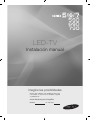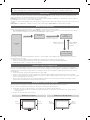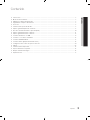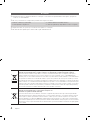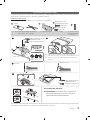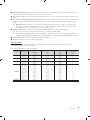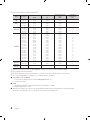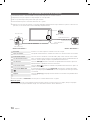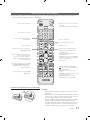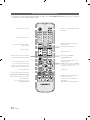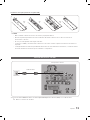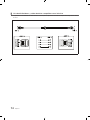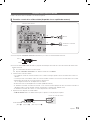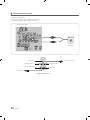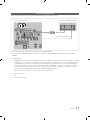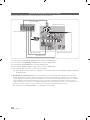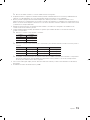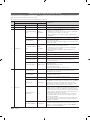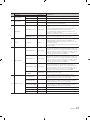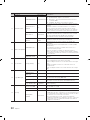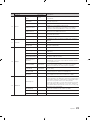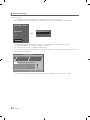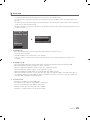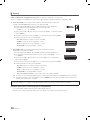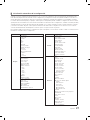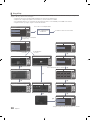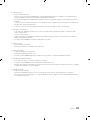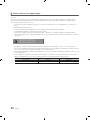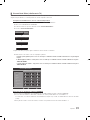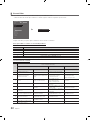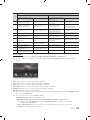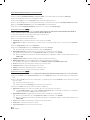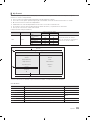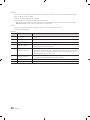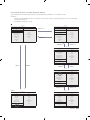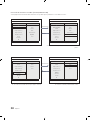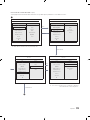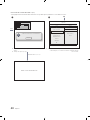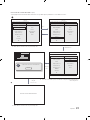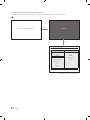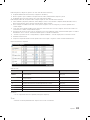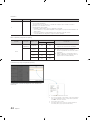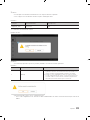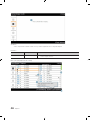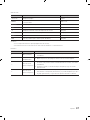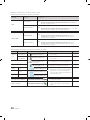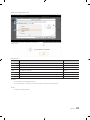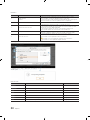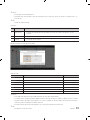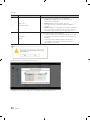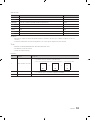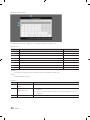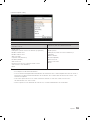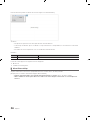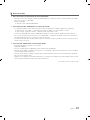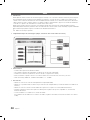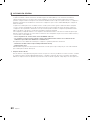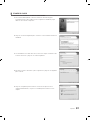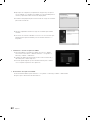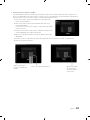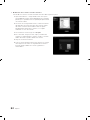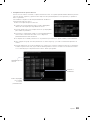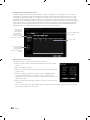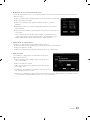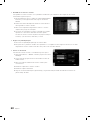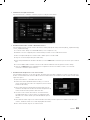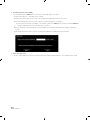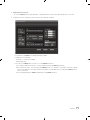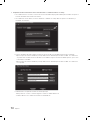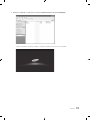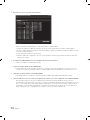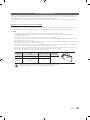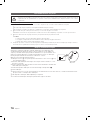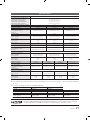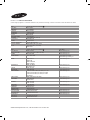Samsung HG32AA690NW Guía de instalación
- Categoría
- Televisores LCD
- Tipo
- Guía de instalación

LED-TV
Instalación manual
imagine las posibilidades
Gracias por adquirir este producto Samsung.
Para recibir un servicio más completo, registre
su producto en
www.samsung.com/register
Modelo N.º de serie

Las figuras y las ilustraciones de este Manual del usuario se proporcionan como referencia solamente y pueden ser diferentes
del aspecto real del producto. El diseño y las especificaciones del producto están sujetos a cambios sin previo aviso.
Instrucciones
Este televisor proporciona funciones interactivas a través de un decodificador (SBB/STB) conectado al televisor, así como a otros televisores en un
sistema controlado por un ordenador para hoteles y otros servicios de hostelería.
Interactivo: Cuando el televisor se enciende por primera vez, envía una orden para identificar el SBB/STB; si se ha identificado, el televisor cambia al
modo EN LÍNEA, y todo el control se efectúa a través del SBB/STB.
Si el televisor está en el modo EN LÍNEA, deja de recibir órdenes por infrarrojos (mando a distancia de Samsung) y actúa de acuerdo con el protocolo de
la interfaz.
Independiente: Si el SBB/STB no se identifica, el televisor se debe cambiar al modo INDEPENDIENTE con funcionamiento restringido.
Modos de funcionamiento
Cuando este televisor (en el modo Hotel) funciona con el SBB/STB, se encuentra en uno de los dos estados
• EN LÍNEA O INDEPENDIENTE. En el estado INDEPENDIENTE, el televisor actuará como televisor de hotel, pero sin comunicación activa. De este
modo se evita que los huéspedes intenten desconectar el SBB/STB para engañar al sistema.
Encendido
Act.
TV hotel
Modo en línea
20 sondeos/segundo
Modo
Independiente
Modo hotel activado
SBB/STB en línea si se
acierta antes de 10 intentos
SBB/STB en línea - 10
errores consecutivos
Estado SBB/STB
- Intento cada 2
segundos
Para establecer los detalles del modo Independiente o Interactivo, consulte la página 19-22 (Configuración de los datos de opciones de hotel: modo
Independiente y modo Interactivo)
• Algunas operaciones se pueden restringir para impedir que los huéspedes intenten engañar al sistema de televisión.
• No aparece el menú Principal (modo Interactivo) ni los menús Canal ni Plug & Play en el menú Principal (modo Independiente)
• Volumen limitado y bloqueo o desbloqueo de las teclas del panel
Advertencia sobre las imágenes fijas
Evite mostrar en la pantalla imágenes fijas (como archivos de imágenes jpeg) o elementos con imágenes fijas (como logotipos de los programas de
televisión o con formato de imagen 4:3, barras de cotizaciones o de noticias en la parte inferior de la pantalla, etc). Una visualización continuada de una
imagen fija puede causar un desgaste desigual del fósforo de la pantalla, lo que afectará a la calidad de la imagen. Para reducir este riesgo, siga estas
recomendaciones:
• Evite mostrar el mismo canal de televisión durante largos periodos de tiempo.
• Intente ver siempre las imágenes en pantalla completa, utilice el menú del formato de imagen del televisor para obtener la mejor coincidencia.
• Reduzca los valores del brillo y del contraste al mínimo necesario para conseguir la calidad de imagen deseada, ya que los valores superiores pueden
acelerar la velocidad del proceso de desgaste.
• Utilice con frecuencia todas las funciones del televisor diseñadas para reducir la retención de la imagen y el desgaste de la pantalla; consulte el
apartado adecuado del manual del usuario para obtener más información.
Seguridad en el espacio de instalación
Mantenga la distancia requerida entre el producto y otros objetos (por ejemplo, paredes) para asegurar la ventilación adecuada.
En caso contrario, se podría producir un incendio por un incremento de la temperatura interna del producto.
✎
Cuando utilice un soporte o un montaje mural, use sólo las piezas proporcionadas por Samsung Electronics.
x
Si utiliza piezas proporcionadas por otros fabricantes, podría tener problemas con el producto o éste se podría caer con el riesgo de causar
lesiones personales.
✎
El aspecto externo puede variar según el producto.
Instalación con soporte Instalación con montaje mural
10 cm10 cm
10 cm
10 cm10 cm
10 cm
10 cm

3
Contenido
ESPAÑOL
Español
y Instrucciones ............................................................................................................................................................ 2
y Modos de funcionamiento......................................................................................................................................... 2
y Advertencia sobre las imágenes fijas ......................................................................................................................... 2
y Seguridad en el espacio de instalación ..................................................................................................................... 2
y Accesorios ................................................................................................................................................................ 4
y Instalación del soporte del TV LED ............................................................................................................................ 5
y Aspecto general del panel de conexiones ................................................................................................................. 6
y Uso del controlador del televisor (tecla del panel) .................................................................................................... 10
y Aspecto general del mando a distancia ................................................................................................................... 11
y Aspecto general del mando a distancia ................................................................................................................... 12
y Conexión del televisor con SBB .............................................................................................................................. 13
y Conexión con los altavoces del baño ...................................................................................................................... 15
y Conexión de MediaHub HD .................................................................................................................................... 17
y Conexión de RJP (paquete de terminal remoto) ..................................................................................................... 18
y Configuración de los datos de opciones de hotel .................................................................................................... 20
y SIRCH .................................................................................................................................................................... 58
y Instalación del montaje mural .................................................................................................................................. 75
y Fijación del televisor a la pared ................................................................................................................................ 76
y Bloqueo antirrobo Kensington ................................................................................................................................. 76
y Especificaciones ..................................................................................................................................................... 77

4
Español
Accesorios
✎
Asegúrese de que los siguientes elementos se incluyen con el televisor de pantalla LED. Si falta alguno, póngase en
contacto con su distribuidor.
✎
El color y la forma de los componentes pueden variar según los modelos.
y Mando a distancia y 2 pilas AAA
y Guía rápida de configuración
y Cable de alimentación/Cable de datos
y Guía de seguridad (no disponibles en todos los lugares)
✎
Según el modelo, el soporte y los tornillos de éste quizás no se incluyan.
✎
El cable de datos puede que no esté incluido según el distribuidor SI.
Eliminación correcta de este producto (Residuos de aparatos eléctricos y electrónicos)
(Aplicable en la Unión Europea y en países europeos con sistemas de recogida selectiva de residuos)
La presencia de este símbolo en el producto, accesorios o material informativo que lo acompañan, indica que al
finalizar su vida útil ni el producto ni sus accesorios electrónicos (como el cargador, cascos, cable USB) deberán
eliminarse junto con otros residuos domésticos. Para evitar los posibles daños al medio ambiente o a la salud humana
que representa la eliminación incontrolada de residuos, separe estos productos de otros tipos de residuos y recíclelos
correctamente. De esta forma se promueve la reutilización sostenible de recursos materiales. Los usuarios particulares
pueden contactar con el establecimiento donde adquirieron el producto o con las autoridades locales pertinentes para
informarse sobre cómo y dónde pueden llevarlo para que sea sometido a un reciclaje ecológico y seguro. Los usuarios
comerciales pueden contactar con su proveedor y consultar las condiciones del contrato de compra. Este producto y
sus accesorios electrónicos no deben eliminarse junto a otros residuos comerciales.
Eliminación correcta de las baterías de este producto
(Aplicable en la Unión Europea y en otros países europeos con
sistemas de recogida selectiva de baterías.)
La presencia de esta marca en las baterías, el manual o el paquete del producto indica que cuando haya finalizado
la vida útil de las baterías no deberán eliminarse junto con otros residuos domésticos. Los símbolos químicos Hg, Cd
o Pb, si aparecen, indican que la batería contiene mercurio, cadmio o plomo en niveles superiores a los valores de
referencia admitidos por la Directiva 2006/66 de la Unión Europea. Si las baterías no se desechan convenientemente,
estas sustancias podrían provocar lesiones personales o dañar el medioambiente. Para proteger los recursos naturales
y promover el reciclaje, separe las baterías de los demás residuos y recíclelas mediante el sistema de recogida gratuito
de su localidad.

5
Español
✎
Ponga un paño suave encima de la mesa para proteger el
televisor y luego coloque éste encima con la pantalla hacia abajo.
✎
Introduzca el soporte de la guía en la ranura de la parte inferior
del televisor.
1 2
B
A
Parte posterior
Frontal
(Montaje correcto)
Vista lateral
3
(Montaje incorrecto)
Vista superior
C
x4 (M4 X L12) Modelos 590, 690, 790
(excepto modelo 790 de 55")
D
x4 (M4 X L10) Solo modelo 790 de 55"
o
NO UTILICE
PRODUCTOS
QUÍMICOS
NO UTILICE
LUBRICANTES
NO UTILICE
PETRÓLEO
ATENCIÓN
Instalación del soporte del TV LED
Los televisores LED de 32" y mayores tienen soportes giratorios. Puede establecer estos soportes de manera que el televisor
gire 20 grados a izquierda y derecha o 90 grados a izquierda y derecha.
Componentes del soporte
Cuando instale el soporte, use las piezas y los componentes suministrados.
y Soporte (la forma depende del modelo)
-790: 4 patas, otro: cuadrado
y Soporte de la guía y Tornillos y Tornillo + tuerca
(Solo modelos 590,
690 de 32”)
o
A
1 unidad
B
1 unidad
C
x8 (M4 X L12)
Modelos 590, 690, 790
(excepto modelo 790 de 55")
D
Solo modelo 790 de 55"
x8 (M4 X L10)
E
4
C
x4 (M4 X L12) Modelos 590, 690, 790
(excepto modelo 790 de 55")
D
x4 (M4 X L10) Solo modelo 790 de 55"
o
Solo modelos 590, 690 de 32”
]
ADVERTENCIA: Para evitar lesiones, este aparato se
debe asegurar firmemente en el suelo o en la pared
siguiendo las instrucciones de instalación.
✎ P
ara realizar el montaje debe tener en cuenta cuál es la parte frontal y cuál la posterior del soporte y el soporte de la guía.
✎ Asegúrese de que al menos dos personas levanten y muevan el televisor.
Arriba
Abajo

6
Español
Aspecto general del panel de conexiones
✎
Cada vez que conecte un dispositivo externo al televisor, compruebe que la unidad esté desconectada de la
alimentación.
✎
Cuando conecte un dispositivo externo, debe hacer coincidir los colores del terminal de conexión y del cable.
<Modelo europeo>
HG32EA790**
HG40EA790**
HG46EA790**
HG55EA790**
HG32EA590**
HG40EA590**
HG46EA590**
<Modelo ASIA DTV - excepto Modelo ASIA
Oriente Medio>
HG32AA690**
HG40AA690**
HG46AA690**
HG55AA790**
<Modelo Oriente Medio y África>
HG32AA690**
HG40AA690**
HG46AA690**
HG55AA790**
%
iu][TWX`]Wi
3
0
4
6
7
8
1
@ #
iu][TWX`]Wj
3%
!
0
4
6
7
8
1
@ #
iu][TWX`\`i
33%
0
4 6
7
8
1
@ #
33%
iu][TWX`]Wh
2
!
0
4
6
7
9
8
1
@ #
$
5
^
9
5
^
9
5
^
9
5
^
4
7
4
7
4
7
4
7
Entrada de
alimentación
Entrada de
alimentación
Entrada de
alimentación

7
Español
1 VARIABLE AUDIO OUT: Se utiliza para la salida de audio del altavoz del baño. Conecte el cuadro mural del baño y el
puerto Variable (RCA). (No disponible en los modelos de 22 pulgadas.)
2 VOL-CTRL: Se utiliza para controlar el volumen del altavoz del baño. Conecte el cuadro mural del baño y el puerto VOL-
CTRL.
3 ANT 1 IN, ANT 2 IN(SATELLITE), ANT 2 IN(CABLE): Para ver correctamente los canales de televisión, el aparato debe
recibir una señal de alguna de las siguientes fuentes. Una antena exterior/Una red de televisión por cable/Una red por
satélite.
✎
Noruega y Suecia: El equipo con conexión a tierra mediante un enchufe de red u otro tipo de conexión a tierra,
conectado a una red por cable, puede provocar un incendio. Para evitarlo, se ha de instalar un aislador galvánico
entre el equipo y la red por cable cuando se conecte el equipo a ésta.
4 HDMI IN 1(DVI), 2(ARC), 3: Conexión para el terminal HDMI de un dispositivo que tenga salida HDMI.
✎
No se necesita ninguna conexión de sonido para una conexión de HDMI a HDMI.
✎
Use el terminal HDMI IN 1 (DVI) para conectar el DVI a un dispositivo externo. Use un cable de DVI a HDMI o un
adaptador de DVI-HDMI (DVI a HDMI) para la conexión del vídeo y los terminales PC/DVI AUDIO IN para el audio.
5 PC/DVI AUDIO IN: Se conecta al terminal de salida de audio del PC.
6 PC IN Conexión para la toma de salida de vídeo del PC.
Modos de pantalla
Tanto la posición en la pantalla como el tamaño varían dependiendo del tipo de monitor del PC y de su resolución.
Se recomiendan las resoluciones de la tabla.
✎
La resolución óptima es 1360 x 768 a 60 Hz.
Modo Resolución
Frecuencia horizontal
(KHz)
Frecuencia vertical
(Hz)
Frecuencia de reloj de
píxeles
(MHz)
Polaridad de
sincronización
(H/V)
IBM
640 x 350
720 x 400
31,469
31,469
70,086
70,087
25,175
28,322
+/-
-/+
MAC
640 x 480
832 x 624
35,000
49,726
66,667
74,551
30,240
57,284
-/-
-/-
VESA CVT
720 x 576
1280 x 720
35,910
56,456
59,950
74,777
32,750
95,750
-/+
-/+
VESA DMT
640 x 480
640 x 480
640 x 480
800 x 600
800 x 600
800 x 600
1024 x 768
1024 x 768
1024 x 768
1280 x 720
1360 x 768
31,469
37,500
37,861
37,879
46,875
48,077
48,363
56,476
60,023
45,000
47,712
59,940
75,000
72,809
60,317
75,000
72,188
60,004
70,069
75,029
60,000
60,015
25,175
31,500
31,500
40,000
49,500
50,000
65,000
75,000
78,750
74,250
85,500
-/-
-/-
-/-
+/+
+/+
+/+
-/-
-/-
+/+
+/+
+/+
VESA GTF 1280 x 720 52,500 70,000 89,040 -/+

8
Español
✎
La resolución óptima es 1920 x 1080 a 60 Hz.
Modo Resolución
Frecuencia horizontal
(KHz)
Frecuencia vertical
(Hz)
Frecuencia de reloj de
píxeles
(MHz)
Polaridad de
sincronización
(H/V)
IBM
640 x 350
720 x 400
31,469
31,469
70,086
70,087
25,175
28,322
+/-
-/+
MAC
640 x 480
832 x 624
1152 x 870
35,000
49,726
68,681
66,667
74,551
75,062
30,240
57,284
100,000
-/-
-/-
-/-
VESA CVT
720 x 576
1152 x 864
1280 x 720
1280 x 960
35,910
53,783
56,456
75,231
59,950
59,959
74,777
74,857
32,750
81,750
95,750
130,000
-/+
-/+
-/+
-/+
VESA DMT
640 x 480
640 x 480
640 x 480
800 x 600
800 x 600
800 x 600
1024 x 768
1024 x 768
1024 x 768
1152 x 864
1280 x 1024
1280 x 1024
1280 x 720
1280 x 800
1280 x 800
1280 x 960
1360 x 768
1440 x 900
1440 x 900
1680 x 1050
31,469
37,861
37,500
37,879
48,077
46,875
48,363
56,476
60,023
67,500
63,981
79,976
45,000
49,702
62,795
60,000
47,712
55,935
70,635
65,290
59,940
72,809
75,000
60,317
72,188
75,000
60,004
70,069
75,029
75,000
60,020
75,025
60,000
59,810
74,934
60,000
60,015
59,887
74,984
59,954
25,175
31,500
31,500
40,000
50,000
49,500
65,000
75,000
78,750
108,000
108,000
135,000
74,250
83,500
106,500
108,000
85,500
106,500
136,750
146,250
-/-
-/-
-/-
+/+
+/+
+/+
-/-
-/-
+/+
+/+
+/+
+/+
+/+
-/+
-/+
+/+
+/+
-/+
-/+
-/+
VESA GTF
1280 x 720
1280 x 1024
52,500
74,620
70,000
70,000
89,040
128,943
-/+
-/-
VESA DMT/
DTV CEA
1920 x 1080p 67,500 60,000 148,500 +/+
✎
Cuando se usa una conexión de cable HDMI/DVI, se debe conectar en el terminal HDMI IN 1(DVI).
✎
No se admite el modo entrelazado.
✎
El aparato puede funcionar incorrectamente si se selecciona un formato de vídeo que no sea estándar.
✎
Los modos Independiente y Compuesto no se admiten. SOG no se admite.
7 USB (HDD 5V 1A) / CLONING
– Conector para actualizaciones de software, Pág. inicio de cont., etc.
– Conexión de servicio.
8 DATA
– Se utiliza para admitir la comunicación de datos entre el televisor y el SBB.
– El tipo de terminal TV es RJ-12.
9 RJP: Éste es un puerto de comunicación RJP (paquete de terminal remoto) que permite la conexión de diferentes
dispositivos al módulo adicional con el fin de mejorar y facilitar el uso del dispositivo.

9
Español
0 COMPONENT IN / AV IN 1, AV IN 2
– Permite conectar el vídeo/audio de componentes.
– Conecte los cables de vídeo de componentes (opcional) a los terminales de componentes ("P
R", "PB", "Y") de la parte
posterior del aparato y los otros extremos a los terminales de salida de vídeo de los componentes correspondientes en
el DVD.
– Si desea conectar el decodificador y el DVD, debe conectar el decodificador al DVD y conectar éste a los terminales de
componentes ("P
R", "PB", "Y") del televisor.
– Los terminales P
R, PB e Y de los dispositivos de componentes (DVD) algunas veces están etiquetados como Y, B-Y y
R-Y o Y, Cb y Cr.
– Conecte los cables de audio RCA (opcionales) a [R - AUDIO - L] de la parte posterior del televisor y los otros extremos
a los terminales de salida de audio correspondientes en el DVD.
! EXT (RGB)
Conector
Entrada Salida
Vídeo Audio (I/D) RGB Vídeo + Audio (I/D)
EXT 0 0 0 Sólo está disponible la salida de TV o DTV
✎
Terminales de entrada o salida para dispositivos externos, como aparatos de vídeo, reproductores de DVD, consolas de
videojuegos o reproductores de videodiscos.
@ HEADPHONE JACK
– Pueden conectarse los auriculares a la salida de auriculares del televisor. Cuando están conectados los auriculares, el
sonido de los altavoces integrados se desconecta.
# HP-ID
$ COMMON INTERFACE
% DIGITAL AUDIO OUT (OPTICAL): Se conecta al componente de audio digital.
^ LAN: Conectar a una LAN cableada mediante el cable CAT 5.

10
Español
Uso del controlador del televisor (tecla del panel)
El controlador del televisor es un botón multidireccional que ayuda a desplazarse sin el mando a distancia.
✎
Algunas funciones que requieran un código PIN quizás no estén disponibles.
✎
El color y la forma del producto pueden variar según el modelo.
✎
Para salir del menú pulse el controlador durante más de 1 segundo.
✎
Cuando seleccione la función moviendo el controlador arriba/abajo/izquierda/derecha tenga cuidado de no pulsar el controlador. Si lo
pulsa antes, no funcionará cuando lo mueva arriba/abajo/izquierda/derecha.
Encendido El televisor se enciende al pulsar el controlador en el modo de espera.
Ajuste del volumen Para ajustar el volumen mueva el controlador de un lado a otro cuando el televisor está encendido.
Selección de un canal Para seleccionar un canal mueva el controlador arriba y abajo cuando el televisor está encendido.
Uso del menú de funciones Pulse el controlador cuando el televisor está encendido para que aparezca la pantalla del menú de
funciones. Si vuelve a pulsarlo, desaparece la pantalla del menú de funciones.
Uso del menú
Seleccione MENÚ(
m
) moviendo el controlador en la pantalla del menú de funciones. Aparece la
OSD (visualización en pantalla) de las funciones del televisor.
Selección de la fuente Seleccione Fuente(
) moviendo el controlador en la pantalla del menú de funciones. Aparece la
pantalla de la lista Fuente.
Selección de SMART HUB
(
)
Con el menú Función visible, seleccione SMART HUB (™) moviendo el controlador hacia arriba.
Aparece la pantalla principal de SMART HUB. Seleccione una aplicación moviendo y presionando
el controlador.
Apagado
Seleccione Apagado(
P
) para apagar el televisor moviendo el controlador en la pantalla del menú
de funciones.
✎
Para cerrar el Menú, el SMART HUB o la Fuente pulse el controlador durante más de 1 segundo.
Modo de espera
No deje el televisor en modo de espera durante períodos prolongados (cuando se vaya de vacaciones, por ejemplo). Aunque esté apagado
sigue consumiendo una pequeña cantidad de energía. Se recomienda desenchufar el cable de alimentación.
Controlador del televisor
Controlador del televisor
Menú de funciones
Abajo (Parte frontal)
Arriba (Parte posterior)
Izquierda Derecha
Sensor del mando a
distancia
Se muestra la imagen vista desde el
lateral frontal del televisor.
<Modelo HG**EA590***> <Modelo HG**EA790***>

11
Español
Aspecto general del mando a distancia
✎ Este mando a distancia es especial para personas con discapacidades visuales y presenta puntos Braille en los
botones de encendido, de canales y de volumen.
Instalación de las pilas (tamaño de las pilas: AAA)
✎
NOTA
x
Utilice el mando a distancia a menos de 7 metros (23 pies)
del televisor.
x
U
na luz muy intensa puede afectar al funcionamiento del mando
a distancia. No lo utilice cerca de luces fluorescentes o de neón.
x
El color y la forma pueden variar según el modelo.
x
El botón 'HOME' & '3D' del mando a distancia no se admite.
Cuando se pulsa este botón, el televisor NO responde.
x
L
a imagen del mando a distancia puede diferir del modelo real.
Para obtener más información, consulte el manual de usuario
del mando a distancia que se suministra con el producto.
GUIDE
CLOCK
CH LIST
POWER
HOME
@
TV
CONTENT
ALARM
P.SIZE
SUBT.
ABCD
DUAL
I-II
HDMI
PRE-CH
TTX/MIX
SOURCE
MENU
INFO
TOOLS
RETURN
EXIT
Enciende y apaga el televisor.
Mostrar y seleccionar las fuentes de vídeo
disponibles.
Volver al canal anterior.
Cambiar de canal.
Visualización de la Guía electrónica de
programas (EPG).
Púlselo para mostrar información en la
pantalla del televisor.
CLOCK: Cuando se pulsa la tecla INFO en
el modo de suspensión, en la pantalla del
televisor se muestra la hora.
Salir del menú.
HOME: Cambiar a la pantalla HOME.
: Activa o desactiva la imagen 3D. (Sólo
para la SERIE LED 6)
DUAL f-g: Selección de efectos de
sonido.
ALARM: Escriba la hora a la que desea que
se encienda el televisor.
P.SIZE: Elegir el tamaño de imagen.
SUBT.: Muestra los subtítulos digitales.
Mostrar el menú de pantalla principal.
Cortar temporalmente el sonido.
Acceso directo a los canales.
Ajustar el volumen.
Mostrar la lista de canales en la pantalla.
Ver Pág. inicio de cont.
Seleccionar rápidamente las funciones que
se usan con mayor frecuencia.
Volver al menú anterior.
Botones que se utilizan en los menús Lista
de canales, Pág. inicio de cont., etc.
Introduzca la hora a la que desea que se
encienda el televisor.
Use estos botones en los modos Pág.
inicio de cont.
Seleccionar los elementos del menú en
pantalla y cambiar los valores del menú.
Selecciona alternativamente Teletexto,
Doble o Mezcla.
Selecciona directamente el modo HDMI.

12
Español
Aspecto general del mando a distancia
✎ Este mando a distancia presenta puntos Braille en los botones de encendido, de canales y de volumen y lo pueden
utilizar personas con discapacidades visuales.
GUIDE
CONTENT
CLOCK
ALARM
AB CD
ALARM
SUBT.
CLOCK
GUIDE
CONTENT
HOME
CH LIST
TTX/MIX
Enciende y apaga el televisor.
Acceso directo a los canales.
Selecciona alternativamente Teletexto,
Doble o Mezcla.
Ajustar el volumen.
Mostrar la lista de canales en la pantalla.
Mostrar el menú de pantalla principal.
Seleccionar rápidamente las funciones
que se usan con mayor frecuencia.
Seleccionar los elementos del menú en
pantalla y cambiar los valores del menú.
Volver al menú anterior.
Botones que se utilizan en los menús
Lista de canales, Pág. inicio de cont.,
etc.
Introduzca la hora a la que desea que se
encienda el televisor.
Use estos botones en los modos
Pág. inicio de cont.
Mostrar y seleccionar las fuentes de vídeo
disponibles.
Visualización de la Guía electrónica de
programas (EPG).
Cortar temporalmente el sonido.
Cambiar de canal.
Cambiar a la pantalla HOME.
Ver Pág. inicio de cont.
Púlselo para mostrar información en la
pantalla del televisor.
CLOCK: Cuando se pulsa la tecla INFO
en el modo de suspensión, en la pantalla
del televisor se muestra la hora.
Salir del menú.
ALARM: Escriba la hora a la que desea
que se encienda el televisor.
W
: Activa o desactiva la imagen 3D.
(No disponible)
SUBT.: Muestra los subtítulos digitales..

13
Español
Conexión del televisor con SBB
1. Conecte el terminal DATA del televisor al terminal [ETH MODEM] del decodificador (SBB) con el cable de datos.
✎
Utilice la comunicación de datos.
ETH MODEM
Panel posterior del TV
Cable de datos
Instalación de las pilas (tamaño de las pilas: AAA)
X
Z
Y
✎
NOTA
x
Utilice el mando a distancia a menos de 7 metros (23 pies) del televisor.
x
Una luz muy intensa puede afectar al funcionamiento del mando a distancia. No lo utilice cerca de luces
fluorescentes o de neón.
x
El color y la forma pueden variar según el modelo.
x
Los botones ‘HOME’ y ‘3D’ del mando a distancia no funcionan. Cuando se pulsan estos botones el televisor no
responde.
x
La imagen del mando a distancia puede diferir del modelo real. Para obtener más información, consulte el manual
de usuario del mando a distancia que se suministra con el producto.

14
Español
¦ Lista de distribuidores y cables de datos compatibles con el televisor
y Compruebe si está utilizando el cable de datos correcto para su proveedor. Consulte la etiqueta del código de los cables
de datos.

15
Español
Conexión con los altavoces del baño
Puede conectar los altavoces del baño con el método siguiente.
¦ Conexión a través de la salida variable (disponible sin un amplificador externo)
1. Conecte el puerto VARIABLE AUDIO OUT del televisor y los altavoces murales del baño del hotel.
Altavoz +
Altavoz -
N/C
2. Conecte el terminal VOL-CTRL del televisor y el puerto del interruptor del cuadro de control de volumen del altavoz mural
del baño del hotel.
✎
La salida máxima del altavoz es de 4 W, 8 Ω.
✎
El puerto VARIABLE AUDIO OUT solo admite la salida de sonido Mono.
y Instalación del control de volumen
– Si configura el cuadro de control de volumen como se indica en la figura, puede controlar el volumen de los altavoces
del baño.
– La toma que está conectada del cuadro de control de volumen al televisor es una toma normal de teléfono de 3,5 mm.
– El interruptor del cuadro de control de volumen es de pulsación.
✎
Configuración del modo de amplificador secundario
– 0: Desactiva la función del amplificador secundario (PWM desactivado).
– 1: Determina el volumen secundario de acuerdo con el control de volumen principal. Es decir, el volumen secundario se
determina según los valores Volumen activado, Volumen mín. y Volumen máx. del Modo hotel.
– 2: Determina el volumen de acuerdo con el valor del panel de control del baño.
y Especificaciones del puerto de salida variable
– Cable de altavoz: Utilice un cable de altavoz que no supere los 25 m (82 pies) de longitud.
Cuadro de control del volumen
BAJAR VOLUMEN
(Blanco 1)
SUBIR VOLUMEN
(Negro/rojo 2)
TIERRA
(Cable de protección 3)
VOL +
VOL
-
1
2
3
VOL+
VOL
-
Panel posterior del TV
Cuadro de control del
volumen
Altavoz
2
1

16
Español
¦ Entrada de bucle de audio
En la cama o en el escritorio se puede instalar una caja de auriculares creada adicionalmente para que los usuarios puedan
utilizarlos cómodamente. A
continuación se explica el procedimiento de instalación.
y Diagrama detallado de la caja de auriculares.
HEADPHON BOX
TV Headphones jack
Whitewire (Audio-L)
Shield Wire
TV HP-ID jack
Red wire + White wire
Red Wire (Audio-R)
Shield wire
Panel posterior del TV
Caja de
auriculares
<Caja de auriculares>

17
Español
Conexión de MediaHub HD
Salida de cualquier fuente externa conectada al MediaHub HD de la recepción del hotel.
1. Conecte el puerto RJP del televisor y el puerto RS/232 del MediaHub HD.
2. Conecte el puerto HDMI IN (1(DVI) o 2) del televisor y el puerto HDMI del MediaHub HD. (Modelo de 22 pulg.: puerto
HDMI IN)
y MediaHub HD
– El MediaHub HD es un módulo de hardware que cuenta con diversas entradas de audio y vídeo (A/V, Audio, PC, HDMI
y USB), así como las salidas correspondientes. Las fuentes de salida correspondientes se conectan del MediaHub al
TV. El MediaHub se comunica con el televisor a través del RS232. Hot Plug & Play es una función que permite que los
huéspedes del hotel conecten una fuente externa al MediaHub. El MediaHub se comunica con el televisor mediante el
envío de mensajes relacionados con las fuentes activas e inactivas. El televisor cambiará a la fuente externa activa.
– Se debe conectar el HDMI del MediaHub al puerto HDMI IN 1(DVI) del televisor.
– Una vez encendido el televisor, conéctelo al RJP antes de 10 segundos.
y Funciones especiales
– PIP
– Detección automática
HDMI
USB RS/232
Panel posterior del TV
Parte posterior del MediaHub HD
2
Cable HDMI
1
Cable de datos RS-232

18
Español
Conexión de RJP (paquete de terminal remoto)
Salida de cualquier fuente externa conectada al RJP de la recepción del hotel.
1. Conecte el puerto PC IN/PC/DVI AUDIO IN del TV y el puerto PC/AUDIO del RJP.
2. Conecte el puerto AV IN [VIDEO]/[L-AUDIO-R] del TV y el puerto VIDEO del RJP.
3. Conecte el puerto AV IN [VIDEO] del TV y el puerto VIDEO del RJP.
4. Conecte el puerto HDMI IN (1(DVI), 2 o 3) del televisor y el puerto HDMI del RJP.
5. Conecte el puerto RJP del televisor y el puerto RS/232 del RJP.
✎
El RJP (paquete de terminal remoto) compatible con este televisor Samsung es TeleAdapt TA-7610, TA-7650 (HD) y
TA-7660 (HD Plus).
y RJP (paquete de terminal remoto): RJP es la sigla de Remote Jack Pack (Paquete de terminal remoto). RJP es un
módulo de hardware que cuenta con diversas entradas de audio y vídeo (A/V, Audio, PC y HDMI), así como las salidas
correspondientes. Las fuentes de salida correspondientes se conectan del RJP al TV. El RJP se comunica con el televisor
a través del RS232. Hot Plug & Play (Plug & Play activo) es una función que permite al huésped conectar una fuente
externa al RJP. El RJP se comunica con el televisor mediante el envío de mensajes relacionados con las fuentes activas e
inactivas. El televisor cambiará a la fuente externa activa según la prioridad establecida por el usuario.
✎
Puede seleccionar HDMI IN (1(DVI), 2 o 3) y AV IN para conectar RJP.
USB HDMI VIDEO
AUDIO AUDIO/PC
RS/232
Panel posterior del TV
Parte posterior del RJP
5
1
Cable D-sub/audio de PC
2 Cable de audio
3 Cable de vídeo
4 Cable HDMI

19
Español
✎
Una vez encendido el televisor, conéctelo al RJP antes de 10 segundos.
y Se puede restaurar la configuración de fábrica del RJP pulsando simultáneamente los botones A/V y HDMI durante 10
segundos. Los LED parpadean cinco veces para informar de que la restauración se ha completado.
y El RJP y los LED se apagan automáticamente después de 5 minutos para evitar la contaminación lumínica en la
habitación del hotel. Los LED apagados se volverán a encender si un huésped toca cualquier botón; el temporizador de 5
minutos se reactiva. Si el huésped a continuación toca otro botón de fuente, el televisor cambiará a la fuente seleccionada
y se iluminará el correspondiente LED.
y Después de restaurar un RJP o de apagar/encender el televisor, se tardan unos 10 segundos en restablecerse las
comunicaciones entre el televisor y el RJP.
y La tabla siguiente muestra el tiempo aproximado en segundos para cambiar del televisor a la fuente de entrada, de
acuerdo con la prioridad.
✎
Situación 1: Cuando no hay entradas conectadas.
Fuente Conexión
AV 2 seg.
PC 0,7 seg.
HDMI 3,9 seg.
✎
Situación 2: Cuando se han conectado dos o más fuentes y una fuente de entrada se ha desconectado y vuelto a
conectar.
Fuente Desconexión Conexión Total
AV 4,5 seg. 2 seg. 6,5 seg.
PC 0,7 seg. 0,7 seg. 1,4 seg.
HDMI 3,9 seg. 3,9 seg. 7,8 seg.
✎
Por ejemplo, si el RJP tiene todas sus fuentes activas AV, PC y HDMI conectadas, AV se visualiza con la prioridad
más alta. Si el RJP está en el modo HDMI y un huésped desconecta y vuelve a conectar AV, el tiempo mínimo
necesario para cambiar a AV es de 6,5 segundos.
y Para conectar audio (Ipod o Mp3), el modo de música debe estar activado y la detección de identificación del terminal,
desactivada.
y Se admiten las fuentes de entrada A/V, PC y HDMI.

20
Español
Configuración de los datos de opciones de hotel
Para entrar: Pulse los botones MUTE → 1 → 1 → 9 → ENTERE en este orden. (El modo Independiente se configura desde el modo Hotel.)
Para salir de este menú: apáguelo y vuelva a encenderlo.
✎
Según el modelo y la región, algunos menús NO existen en el televisor.
N.º
Función Hotel TV
Descripción
Categoría Valor inicial
1 Hospitality Mode - Independiente
Seleccionar el modo TV Hotel. (Independiente / Interactivo)
2 SI Vendor - Desactivado
Seleccione el distribuidor SI
3 Power On
Power On Channel
EN
Últimos
guardados
Establecer los valores predeterminados que se aplicarán
cuando se encienda el televisor.
- Definidos por el usuario : Consulta los ajustes configurados
para Canal de encendido, Tipo de canal.
- Últimos guardados : Consulta las últimas configuraciones
guardadas.
Power On Channel 1
El televisor cambiará a este canal en concreto.
Channel Type ATV
Proporciona la descripción del tipo de canal de encendido
seleccionado. Es decir,
canal seleccionado, analógico o digital, y selección de antena
(aérea o de cable).
Power On Volume
EN
Últimos
guardados
Establecer los valores de volumen predeterminados que se
aplicarán cuando se encienda el televisor.
- Definidos por el usuario : Utiliza los ajustes configurados
para Volumen de encendido.
- Últimos guardados : Utiliza las últimas configuraciones
guardadas.
Power On Volume 10
El televisor cambiará a este nivel de volumen.
Min Volume 0
Nivel de volumen mínimo que el usuario puede establecer
Max Volume 100
Nivel de volumen máximo que el usuario puede establecer
Power on source TV
Seleccionar la fuente de entrada cuando el televisor se
encienda inicialmente.
Power On Option Última opción
Opción de la activación de la alimentación (activación de la
alimentación CA)
- EN ESPERA: Modo de espera
- Encendido: Encendido
- ÚLT OPC: Último estado de la alimentación
4 Channel
Channel Setup -
El usuario puede establecer la opción del canal.
Como Sintonización automática, Sintonización manual,
Configuración de la antena.
Channel Editor -
Opción para editar el nombre y el número del canal y la
configuración para silenciar
el sonido en los canales de la lista de canales.
Mixed Channel Map
Act.
Mezclar canales aéreos y de cable.
Dynamic SI Desactivado
Activado: No se comprueba el número de canal del programa
DTV.(El editor de canales DTV está accesible, pero no se admite la
actualización del número del programa del canal adicional)
Desactivado: Comprobar el número de canal del programa
DTV. (El editor de canales DTV no está accesible)
Channel Rescan
Message
Act.
Es una opción de visualización para texto de la OSD que aparece
cuando un usuario configura las especificaciones del país en los
modelos de hotel. Esta opción determina si se han de activar los
elementos que sólo se ejecutan tras una confirmación manual del
usuario cuando se muestra el mensaje de notificación mientras se
configuran las especificaciones del país.
Act. - Cuando el televisor
tien
e un evento para el cambio de la
configuración debido a las especificaciones del país, aquél se
mostrará en la pantalla.
Des. - Aunque el televisor tenga un evento para el cambio de la
configuración debido a las especificaciones del país, aquél no se
mostrará en la pantalla.
Pan Euro MHEG Desactivado
Si Pan EURO MHEG está establecido como Act., MHEG
se activa independientemente de las especificaciones del
producto o la región. (Aunque la región no admita MHEG, se
admite si el hotel admite MHEG.)

21
Español
N.º
Función Hotel TV
Descripción
Categoría Valor inicial
5 My Channel
My channel En Desactivado
Establecer activar o desactivar la función My channel (Mi canal)
Genre Editor
El usuario puede establecer el género para el canal buscado.
6 Menu OSD
Picture Menu Lock Desactivado
Habilitar o inhabilitar el menú de imagen.
Menu display Act.
- Act.: Muestra el menú principal
- Des.: No muestra el menú principal
7 Operation
Panel Button Lock Desbloquear
Funcionamiento activado/desactivado del panel frontal (tecla
local).
- Desbloquear: Desbloquear todas las teclas del panel.
- Bloquear: Bloquear todas las teclas del panel.
- Sólo alimentación: Bloquear todas las teclas del panel
excepto la tecla de encendido.
- Menú/Fuente:Bloquear las teclas del panel Menú y Fuente.
Subtitle Auto On Desactivado
Establecer automáticamente los subtítulos en la función
cuando el usuario establece el país como Francia.
8 Clock Local time Manual
Selección del tipo de actualización de los datos del reloj
- Manual: Utiliza los datos del reloj del canal DVB o la
configuración del reloj manual cuando el televisor está en el
modo Independiente
- TTX: Configuración manual del reloj (con la actualización de
los datos TTX).
9 Music Mode
Music Mode AV Desactivado
Para obtener la salida de música de un reproductor de audio/
mp3 a través de una fuente de entrada de AV. Cuando está
activado, se puede oír el sonido del reproductor a través del
televisor aunque no haya señal de vídeo. La luz de fondo del
televisor, no obstante, sigue encendida. Y si se añade una
señal de vídeo, funciona con normalidad.
Music Mode PC Desactivado
Para obtener la salida de música de un reproductor de audio/
mp3 a través de una fuente de entrada de PC. Cuando está
activado, se puede oír el sonido del reproductor a través del
televisor aunque no haya señal de vídeo. La luz de fondo del
televisor, no obstante, sigue encendida. Y si se añade una
señal de vídeo, funciona con normalidad.
Music Mode Comp Desactivado
Para obtener la salida de música de un reproductor de audio/
mp3 a través de la fuente de entrada de componentes.
Cuando está activado, se puede oír el sonido del reproductor
a través del televisor aunque no haya señal de vídeo. La luz
de fondo del televisor, no obstante, sigue encendida. Y si se
añade una señal de vídeo, funciona con normalidad.
Music Mode
Backlight
Desactivado
Opción de activar/desactivar la luz de fondo en el modo de
música para ahorrar energía
10 External Device
7610 Priority AV 1
Si se ha establecido la prioridad del terminal, la fuente
correspondiente se establece automáticamente cuando se
inserta un terminal de acuerdo con su prioridad.
7610 Priority PC 2
Si se ha establecido la prioridad del terminal, la fuente
correspondiente se establece automáticamente cuando se
inserta un terminal de acuerdo con su prioridad.
7610 Priority HDMI 3
Si se ha establecido la prioridad del terminal, la fuente
correspondiente se establece automáticamente cuando se
inserta un terminal de acuerdo con su prioridad.
7610 AV Option AV1
Seleccionar fuente RJP AV (AV1).
RJP HDMI Option HDMI1/DVI
Seleccionar fuente RJP HDMI (HDMI1/HDMI2/HDMI3).
Sound Bar Out Desactivado
-

22
Español
N.º
Función Hotel TV
Descripción
Categoría Valor inicial
11 External Source
USB Media Mode Predeterminado
Cuando USB está conectado al televisor
y Predeterminado : Aparece una ventana.
y Automático : Accede automáticamente al menú de los
contenidos USB.
y Inhabilitar : No aparece ni la ventana ni el menú.
External Source
Banner
Act.
Los usuarios pueden activar o desactivar el Rótulo de fuente
externa.
Activado: Cuando se enciende el televisor o se cambia el
modo, el televisor mostrará el rótulo de la fuente externa.
Desactivado: Cuando se enciende el televisor o se cambia el
modo, el televisor no mostrará el rótulo de la fuente externa.
Auto Source Desactivado
Act.: Cuando se conecta una fuente externa al televisor, éste
la identifica automáticamente y cambia la fuente de entrada.
PC: Solo entrada de PC de identificación automática.
Desactivado: La fuente automática está desactivada.
Anynet+ Return
Source
Encender
fuente
Establecer la fuente de retorno tras cerrar Anynet+
12 Bathroom Speaker
Sub AMP mode 2
Determina del modo de funcionamiento del amplificador
secundario.
- 0: Desactiva la función del amplificador secundario (PWM
desactivado).
- 1: Determina el volumen secundario de acuerdo con el
control de volumen principal.
Es decir, el volumen secundario se determina según los
valores de volumen de encendido, volumen mínimo y máximo
- 2: Determina el volumen de acuerdo con el valor del panel de
control del baño.
Sub AMP volume 6
Nivel de volumen del amplificador secundario al encender el
aparato.
13 Eco Solution Energy Saving Des.
Esta función ajusta el brillo del televisor, lo cual reduce.
- Des.: Apaga la función de ahorro de energía.
- Bajo: Configura el televisor en el modo de ahorro de energía
bajo.
- Medio: Configura el televisor en el modo de ahorro de
energía medio.
- Alto: Configura el televisor en el modo de ahorro de energía
alto.
14 Logo/Message
Welcome message Desactivado
Muestra el mensaje de bienvenida.
Edit Welcome
Message
Editar mensaje de bienvenida.
Hospitality Logo Desactivado
El usuario puede establecer que no se muestre el logotipo o el
tipo de archivo del logotipo (BMP/AVI).
Hospitality Logo
DL
-
Descargar el archivo del logotipo desde USB al televisor.
Logo Display Time 5 segundos
Establecer el tiempo de visualización del logotipo
(3/5/7 segundos).
15 Cloning
Clone TV to USB -
Clonar USB: TV → USB
Clone USB to TV -
Clonar USB: USB → TV
Setting Auto
Initialize
Desactivado
Cuando Inicialización configuración automática está
establecida como Act., se apaga y se enciende la alimentación
o el conmutador de encendido se apaga y enciende, los datos
se restauran con los valores de la clonación.
Si no hay ningún valor clonado, aunque la Inicialización
configuración automática se establezca como Act, se ignorará
y funcionará como si se hubiera desactivado la Inicialización
configuración automática.

23
Español
N.º
Función Hotel TV
Descripción
Categoría Valor inicial
16 SIRCH
SIRCH Update
Time
1 hora
Se establece SIRCH en modo de espera según el tiempo
especificado
SIRCH Update
Immediate
Desactivado
Hacer que el televisor opere SIRCH pasado 1 minuto en el
modo de suspensión.
Manual SIRCH -
Hacer que el televisor opere SIRCH manualmente
SIRCH Channel 87
establecer el canal SIRCH predeterminado
- Ninguno: Tras la exploración automática, activar SIRCH
- Valor del canal: Activar SIRCH en el canal seleccionado
SIRCH Version 0
Mostrar la versión SIRCH del televisor
SIRCH Group ID Todos
ID SIRCH proporcionado para el funcionamiento de SIRCH en
un aparato determinado.
REACH Desactivado
Establecer si se va a utilizar la función ALCANCE
17
Network
Network Setup
-
Configura una dirección IP para establecer la conexión a
Internet.
Hotel ID Setting
-
Configure una ID de hotel.
Smart Hub
-
Acceder a Smart Hub.
18
Widget
Widget Mode Desactivado
Solution Type
CMS
Seleccionar el tipo de solución (según el modelo - CMS,
H.Browser).
Server IP Setting
-
Configurar la IP del servidor.
Server URL Setting
-
Configurar el URL del servidor.
External Source
Browser
Act.
Act.
: Mostrar el explorador de la lista de fuentes.
Desactivado : No mostrar el explorador de la lista de fuentes
e ir a la siguiente fuente.
Virtual Standby Desactivado
Utilizar, o no, el modo de suspensión virtual.
Con la espera virtual activada, el consumo de energía del
televisor será de 9,5 W a 17,4 W (según las pulgadas).
IPTV Mode Desactivado
Utilizar el modo IPTV (según el modelo - Sólo se admite el
modelo IPTV).
TV ID to USB
-
Copiar ID TV para la certificación de Widget TV.
Certificate
Soulution
-
Leer y adjudicar el archivo de la certificación en USB.
19 SERVICE
Self Diagnosis
Acceder al menú Autodiagnóstico.
Prueba de imagen: Se utiliza para comprobar si hay problemas
en la imagen. Si aparece un problema en la prueba de imagen,
seleccione Sí y siga las instrucciones de la pantalla.
Prueba de sonido: Utilice el sonido de la melodía incorporada
para comprobar si hay problemas con el sonido. Si aparece
un problema durante la prueba de sonido, seleccione Sí y siga
las instrucciones de la pantalla.
SW Upgrade
Función de actualización del software por USB
Service Pattern
Misma función con patrón de servicio SVC
TV Reset
Restablecer fábrica

24
Español
¦ Welcome Message
Es una función que muestra el mensaje personalizado en el televisor cada vez que el huésped enciende el televisor en la
habitación del hotel.
– La configuración del mensaje de bienvenida se realiza en el menú de opciones de Hotel.
– Esta opción debe estar configurada como activada para que el mensaje se muestre al encender el televisor.
Hospitality Mode
Standalone
SIRCH
SI Vendor
OFF Network
Power On
Service
Channel
My Channel
Menu OSD
Operation
Clock
Music Mode
External Device
External Source
Bathroom Speaker
Eco Solution
Logo/Message
Cloning
r
Welcome Message
ON
Edit Welcome Message
Hospitality Logo
ON
Hospitality Logo DL
...
Logo Display Time
...
– El mensaje de bienvenida puede tener 25 caracteres y se puede editar en el menú de servicio de hotel.
– En el mensaje de bienvenida se admiten los siguientes caracteres:
✎
En las letras de A a Z sólo se admiten las mayúsculas.
– El mensaje de bienvenida se puede editar con las teclas de navegación, de color y Enter del mando de distancia en la
OSD “Edit Welcome Message”.
Move Enter Return
_
Move to Left
Move to Right
Level Black
Done
A B C D E F G
H I J K L M N
O P Q R S T U
V W X Y Z
W E L C O M E
Edit Welcome Message
A
B
C
D
– Las opciones del mensaje de bienvenida y el logotipo del hotel no pueden estar activas al mismo tiempo.

25
Español
¦ Hotel Logo
La función Logo del hotel muestra la imagen del hotel cuando se enciende el televisor.
– Los parámetros del logotipo del hotel están en los menús del modo Hospitality (Hotel).
– Los elementos de los menús Descarga del logo y Visualización del logo se habilitan cuando se activa la opción Logo
del hotel.
– El logotipo del hotel se mostrará cuando se encienda el televisor, si hay una imagen del logo almacenada en la memoria
y la opción Logo del hotel está activada.
– El logotipo del hotel no se mostrará si la opción Logo del hotel está desactivada, aunque la imagen del logotipo se haya
cargado en el televisor.
Hospitality Mode
Standalone
SIRCH
SI Vendor
OFF Network
Power On
Service
Channel
My Channel
Menu OSD
Operation
Clock
Music Mode
External Device
External Source
Bathroom Speaker
Eco Solution
Logo/Message
Cloning
r
Welcome Message
OFF
Edit Welcome Message
Hospitality Logo
BMP
Hospitality Logo DL
Logo Display Time
5 Second
y Hospitality Logo
– Esta opción permite seleccionar si la imagen del logotipo del hotel se ha de mostrar o no.
– El valor inicial es Desactivado.
– Se puede establecer como Desactivado o como Activado.
– Cuando se activa, los elementos de los menús Descarga del logo y Logo Tiempo visualización logo pasan a ser
accesibles.
y Hospitality Logo DL
– Esta opción permite descargar la imagen del logotipo en la memoria del televisor desde un dispositivo USB.
– Aparece Wait (Espere) mientras la imagen se copia en el televisor.
– Aparece Completed (Completado) cuando la copia se ha completado con éxito.
– Aparece Failed (Error) cuando la copia no se ha completado con éxito.
– Aparece No USB (No hay USB) cuando no hay ningún dispositivo USB conectado.
– Aparece No File (No hay archivo) si no hay un archivo que copiar en el dispositivo USB o si el formato del archivo no
es compatible (debe ser un archivo BMP). Si aparece No File (No hay archivo) y se tiene un archivo del logotipo en el
dispositivo USB, compruebe el formato del archivo.
y Logo File Format
– El televisor sólo admite los formatos BMP y AVI.
– El nombre del archivo debe ser samsung.bmp o samsung.avi.
– La resolución máxima del formato BMP es 1280 x 720.
– El tamaño máximo del archivo de formato AVI es 50 MB.
– El televisor no cambia el tamaño ni la escala de la imagen.

26
Español
¦ Cloning
La función de clonación del USB permite descargar una configuración establecida por el usuario (Imagen, Sonido, Entrada,
Canal, Configuración y Configuración hotel) desde un televisor y cargarla en otros televisores.
Todas las configuraciones definidas por el usuario de copian desde el TV (equipo principal) en el dispositivo USB.
y Clone TV to USB: Es una operación para copiar los datos almacenados en una área
específica de la EEPROM desde el televisor a un dispositivo USB.
1. Inserte un dispositivo USB en el puerto USB de la parte posterior del televisor.
2. Acceda al menú interactivo pulsando los botones en este orden.
x
MUTE → 1 → 1 → 9 → ENTER
3. Pulse los botones ▲ o ▼ para seleccionar “Clonar: TV a USB” y, a continuación, pulse
el botón ENTER.
4. Se muestra el mensaje “Clonar: TV a USB” y, a continuación, pulse el botón ENTER.
5. Puede seguir el proceso de clonación de USB.
x
En curso: durante la copia de los datos en el USB.
x
Finaliz: la operación se ha completado con éxito.
x
Error: la operación no se ha completado con éxito.
x
No hay USB: no hay ningún USB conectado.
y Clone USB to TV: Es una operación para descargar en el televisor los datos
almacenados en un dispositivo USB.
1. Inserte un dispositivo USB en el puerto USB de la parte posterior del televisor.
2. Acceda al menú interactivo pulsando los botones en este orden. MUTE → 1 → 1 →
9 → ENTER
3. Pulse los botones ▲ o ▼ para seleccionar “Clonar: USB a TV” y, a continuación,
pulse el botón ENTER.
4. Se muestra el mensaje “Clonar: USB a TV” y, a continuación, pulse el botón ENTER.
5. Puede seguir el proceso de clonación de USB.
x
En curso: durante la copia de los datos en el televisor.
x
Finaliz: la operación se ha completado con éxito.
x
Error: la operación no se ha completado con éxito.
x
No hay USB: no hay ningún USB conectado.
x
No se encuentra el archivo: no hay ningún archivo que copiar en el USB.
✎
La operación de copiar desde USB a televisor se puede ejecutar pulsando la tecla ENTER durante 5 segundos.
✎
La gama de productos Hotel TV no admite la función CLONE entre un modelo que admita el funcionamiento por
satélite y otro modelo que no lo admita.
Para conseguir una clonación instantánea durante la instalación
Inserte la llave USB con la configuración principal del primer televisor y pulse la tecla Enter durante 5 segundos.
Condición previa para la clonación (punto de comprobación)
– La clonación debe realizarse entre modelos iguales (misma versión).
– Antes de clonar, todas las pantallas deben estar actualizadas a la última versión (misma versión).
Logo/Message
Cloning
d
Clone TV to USB
Clone USB to TV
Setting Auto Initialize
OFF
Logo/Message
Cloning
d
Clone TV to USB
Clone USB to TV
Setting Auto Initialize
OFF

27
Español
¦ Inicialización automática de la configuración
Cuando se clona la configuración de un televisor a otro, se clona la configuración de los menús del lado del huésped y del
lado del hotel (Imagen, Sonido, Entrada, Canal, Configuración y Configuración hotel). Esto permite establecer casi todos los
valores del menú en los televisores del hotel con la misma configuración estándar. Si se permite a los huéspedes acceder a
los menús del lado del huésped, por ejemplo, el de Imagen, los huéspedes pueden cambiar la configuración de estos menús
que dejarán de ser estándar. Si se activa la función Inicialización automática de la configuración, el televisor restaura (inicializa)
automáticamente los valores del menú del lado del huésped con los valores estándar clonados cuando el televisor se apaga
y se vuelve a encender. Tenga en cuenta que la Inicialización automática de la configuración solo funciona con los valores
clonados del menú del lado del huésped. Los valores que no se hayan clonado se ignoran.
En la siguiente tabla se relacionan las configuraciones que se recuperan con sus valores clonados cuando se activa la función
Inicialización automática de la configuración.
Menú Elemento del menú
Imagen
Modo imagen
Luz de fondo
Contraste
Brillo
Nitidez
Color
Matiz (V/R)
Ajuste de pantalla
Tamaño de imagen
Posición
Posición
Ajuste pantalla del PC
Grueso
Fino
Posición
Configuración avanzada
Contr. dinámico
Tono del negro
Tono de piel
Sólo modo RGB
Gama de colores
Balance de blanco
Rojo -
Verde -
Azul -
Rojo +
Verde +
Azul +
Gamma
Iluminac. movim.
Opciones de imagen
Tono color
Filtro ruido digit.
Filtro ruido MPEG
N.neg HDMI
Modo de película
LED Movimiento perfecto
Menú Elemento del menú
Sonido
Modo de sonido
Efecto sonido
SRS TruSurround HD
SRS TruDialog
Ecualiz. sala
Opciones emisión audio
Idioma preferido
Sonido multipista
Salida SPDIF
Formato audio
Retardo de audio
Configuración altavoces
Seleccionar altavoz
Volumen automático
Sistema
Hora
Reloj
Temporiz. reactiv.
Idioma del menú
Admin. de disp.
Config. del teclado
Config. del ratón
Solución económica
Ahorro energía
Sensor económico
Sensor económico
Retroilumin. mín.
Espera sin señal
Des. apag auto
Subtítulo
Subtítulo
Modo de Subtítulo
Opciones de subtítulo digital
Tamaño
Estilo de fuente
Color fuente
Color de fondo
Opacidad fuente
Opacidad de fondo
Seguridad
Bloqueo por clasificacion de programa
Cambiar PIN
Tiempo protec. autom.
General
Modo Juego
BD Wise
Transpar. de menú
Respuesta sonora
Logotipo inicio
Anynet+ (HDMI-CEC)

28
Español
¦ Plug & Play
Plug & Play hotel es una función que automáticamente ejecuta al mismo tiempo la selección del modo Hotel y la configuración
de país, del reloj y del modo de la imagen.
– Plug & Play hotel sólo está disponible la primera vez que activa la alimentación.
– Después de configurar por primera vez el televisor y clonar el televisor en USB
– En el siguiente televisor sólo hará falta salir de Plug & Play hotel, conectar USB y clonar USB en el televisor.
– Según el modelo y la región, algunos menús NO existirán.
Si se selecciona Independiente
El televisor entra en el modo RF.
Modo independiente
establecido.
Si se selecciona Independ.
y Plug & Play
<Según la región puede que este paso no exista>
Tras la búsqueda de los canales.
Configuración rápida
Siguiente
Cuando haya finalizado la
función Plug & Play, la TV
se establecerá en modo
independiente.
Configuración > Empezar
● Interactivo
● Independ. y Plug & Play
● Independiente
Seleccione el idioma que desee.
Siguiente
Select English as the
menu language.
Configuración > Idioma del menú
● Hrvatski
● Čeština
● Dansk
● Nederlands
● English
E
E
E
E
E
E
E
E
El paso siguiente es configurar una red inalámbrica
mediante un adaptador LAN interno.
Siguiente
Omitir
Anterior
Configuración > Configuración de red (1/5)
Si desea conectarse a su red por cable, conecte un
cable de red.
Red CABLEADA NO
conectada
Red CABLEADA
conectada
Cable de red conectado.
Pulse Siguiente para configurar la red por cable.
Siguiente
Omitir
Anterior
Configuración > Configuración de red (1/5)
Si desea conectarse a su red inalámbrica, desconecte
el cable de red.
Siguiente
WPS(PBC)
Omitir
Anterior
Actualizar
Configuración > Configuración de red (2/5)
Seleccione un router inalámbrico de la lista.
TEW-672GR_C4AEB0
HP
ureadymobile
ureadyintranet
Configuración
NINARICCI
E
E
Siguiente
WPS(PBC)
Omitir
Anterior
Configuración > Configuración de red (4/5)
Introd. clave segurid.
*********0 Escrib 11
1
2
3
4 5 6 7 8 9 0 Del All
q w e r t y u i o p *
a s d f g h j k l ~ ?
z
Caps Shift Espacio
x c v
1
b n m . , @
^
!
Error en conexión de red de cable.
Reintentar
Siguiente
Config. IP
Anterior
Configuración > Configuración de red
(5/5)
Error al configurar autom. la IP. Para ello, pruebe lo siguiente o configure
manualm. la IP en 'Configuración de IP’.
-
Asegúrese de que servidor DHCP esté habilitado en router, y desenchufe y vuelva a enchufar router.
-
Para más inform., póngase en contacto con proveedor de servicios de Internet.
Dirección MAC 00:40:30:31:78:01
Dirección IP
169.254.243.193
Máscara de subred
255.255.0.0
Puerta de enlace
0.0.0.0
Servidor DNS
0.0.0.0
SEC_LinkShare
Config. IP
Modo IP Automático
Modo DNS
Automático
Servidor DNS
0 . 0 . 0 . 0
Dirección IP
0 . 0 . 0 . 0
Máscara de subred
0 . 0 . 0 . 0
Puerta de enlace
0 . 0 . 0 . 0
Aceptar
R Volver
Seleccionar país.
Siguiente
Anterior
Establece Reino Unido
como país.
Configuración > País
● Serbia
● Eslovaquia
● Eslovenia
● Suiza
● Reino Unido
Ahora, busquemos y guardemos
canales en su TV. ¿Cómo recibe la
programación?
Siguiente
Omitir
Anterior
Si selecciona el cable
por vía aérea, se
guardarán todos los
canales disponibles en
el cable RF (sint. auto
necesaria).
Configuración > Sintonización automática (1/5)
● Sí, necesito hacerlo
● No, necesito hacerlo
Establezca las opciones de búsqueda
para la sintonización automática.
Digital y
Analógico
Digital Analógico
Aérea
● ● ●
coaxial
● ● ●
Satélite
●
Siguiente
Omitir
Anterior
Configuración > Sintonización automática (2/5)
Configurar el modo del reloj.
Configura la hora actual
automáticamente
mediante la hora de la
emisión digital.
Siguiente
Omitir
Anterior
Configuración > Reloj (1/2)
● Automático
● Manual
Seleccione Modo imagen.
Siguiente
Anterior
Configuración > Modo imagen
● Dinámico
● Estándar

29
Español
y OSD Plug & Play
– Selección inicial: Interactivo
– Si se ha seleccionado el botón Independiente, el modo independiente de hotel se establece como predeterminado y
durante 3 segundos se muestra la OSD “Modo independiente establecido”.
– Tras aparecer la OSD “Modo independiente establecido” durante 3 segundos, el televisor entra automáticamente en el
modo RF.
– Cuando se selecciona el modo Interactivo, se muestra el menú para configurar la opción interactiva. Pulse el botón de
apagado para salir del menú Interactivo.
– Cuando se selecciona el modo Independ. y Plug & Play, se muestra la OSD de “Selecc. idioma menú".
y OSD Selecc. idioma menú
– Cuando el modo Independ. y Plug & Play se selecciona desde la OSD “Configuración rápida”, se muestra la OSD
"Selecc. idioma menú".
– Selección inicial: Español
– Tiempo de visualización: El tiempo de visualización de la OSD y de funcionamiento es el mismo que los modelos de
televisión del cliente de Samsung.
– Si se pulsa el botón ENTER, se muestra la OSD "Seleccionar área".
y Seleccionar país
– Selección inicial: Reino Unido.
– Se muestra la OSD País y se puede seleccionar el área.
y OSD Clock settings
– Tiempo de visualización: 30 segundos.
– Se muestra la OSD para ajustar la hora.
– Si se pulsa el botón ENTER después de configurar el reloj en Autom., se muestra la OSD Modo imagen.
y OSD Modo búsqueda automática
– Si se omite esta opción, se accede a la OSD Clock settings.
– Si se pulsa el botón ENTER se inicia la búsqueda automática de canales.
– El tiempo de visualización de la OSD, que va desde que se inicia el almacenamiento automático hasta que se completa
la ordenación automática, es de 30 segundos.
y OSD Modo imagen
– Selección inicial: Estándar.
– Se muestra la OSD Modo imagen, en la cual se puede seleccionar un modo de imagen Dinámico o Estándar.
– Tras seleccionar el modo de imagen se accede a la OSD del menú de configuración del modo Independiente; pulse la
tecla de apagado para salir.

30
Español
¦ Mando a distancia de código múltiple
El mando a distancia de código múltiple es un transmisor especial diseñado para controlar cada televisor con un mando a
distancia.
Es una función útil cuando hay más de un televisor en una instalación, como un hospital. El número de identificación del
aparato se mostrará en la OSD de origen. Es posible admitir hasta 9 transmisiones de clave remota por código múltiple.
El código ID inicial de cada televisor es “0”.
– El código ID se puede configurar y reiniciar en los modos de TV analógica y PC. (no disponible en los canales TTX o
DTV)
– El código ID puede ir de 0 a 9.
– Pulse la tecla azul durante 7 segundos y la tecla del número que el usuario desee establecer.
– La OSD del ID establecido se mostrará en posición central.
– Se mostrará el siguiente mensaje. “El código del mando a distancia es x. Si desea cambiar el código del mando a
distancia, escriba el número que desee cambiar.” (x es el código numérico) Este mensaje se verá mientras no se pulse
la tecla Exit.
El código del mando a distancia se ha
congurado en 0. Si desea cambiarlo,
especique el dígito que desee cambiar.
– Por ejemplo, el código de ID del televisor y del mando a distancia se configurarán con el n.º 1 si el usuario pulsa 1.
– Se mostrará el siguiente mensaje.“El código del mando a distancia se ha cambiado a 1”. El televisor se podrá controlar
sólo con el mando a distancia que tenga el mismo código que el televisor.
– Si el código ID del mando a distancia y el del televisor no coinciden, se mostrará el siguiente mensaje. “ID de TV es x” (x
es el ID del televisor)
– Para restablecer el código ID, pulse el botón amarillo durante 3 segundos. El código ID del televisor y el del mando a
distancia se restablecerán como "0". Se mostrará el mensaje: “El código del mando a distancia es 0”.
Control remoto No. Establecer Restablecer
AA59-00629A Blue Key Yellow Key
AA59-00818A Return + Mute Key Exit + Mute Key

31
Español
¦ Channel Bank Editor (sólo Smoovie TV)
Editor banco canal es una función para editar un canal con 3 opciones de banco diferentes.
Según la tarjeta del banco, el cliente puede ver canales específicos de Hotel.
Configuración del Editor banco canal en el modo Independiente
1. Acceda al menú Independiente de Hotel mediante “MUTE+1+1+9+Enter”
2. Seleccione el Distribuidor SI: “Smoovie”
3. Podrá encontrar las opciones del nuevo menú “Channel Bank Editor”
4. Acceda a “Channel Bank Editor”
Hospitality Mode
Standalone
SIRCH
SI Vendor
OFF Service
d
SI Vendor
Smoovie
d
Channel
d
Channel Bank Editor
<Según el modelo y la región, algunos elementos de los menús no existirán>
5. Edite el banco de canales como en el ejemplo siguiente.
a. Bank1 (canal gratuito): Seleccione el canal que se utilizará cuando el mando a distancia no tenga ninguna
tarjeta.
b. Bank2 (tarjeta familiar - verde): Seleccione el canal que se utilizará cuando el mando a distancia tenga la
TARJETA VERDE.
c. Bank3 (tarjeta de adulto - roja): Seleccione el canal que se utilizará cuando el mando a distancia tenga la
TARJETA ROJA.
Channel Bank Editor
Move Select/Deselect Return
All
1 1futech
1 BBC 1
2 24ore.tv
2 C3
3 BBC World
3 C5
4 Coming Soon
4 S2
Bank1 (4) Bank2 (6) Bank3 (36)
Referencia de uso del mando a distancia SMOOVIE
1. Si se selecciona SMOOVIE como Distribuidor SI, se deberá utilizar el mando a distancia SMOOVIE.
2. Con los botones numéricos del mando a distancia, el usuario puede utilizar sólo el canal Banco 1.
Por esta razón, si se desea cambiar el canal mediante las tarjetas roja o verde, se deben utilizar los botones de arriba
y abajo.
3. En la guía de canales o la lista de canales, el usuario sólo puede ver la lista de canales del Banco 1.

32
Español
¦ Channel Editor
Editor de canales es una función para editar el número y el nombre del canal.
– Utilice el editor de canales para ordenar los canales según los números asignados por el usuario.
Hospitality Mode
Standalone
SIRCH
SI Vendor
OFF Network
Power On
Service
Channel
My Channel
Menu OSD
Operation
Clock
Music Mode
External Device
External Source
Bathroom Speaker
Eco Solution
Logo/Message
Cloning
r
Channel Editor
<Según el modelo y la región, algunos elementos de los menús no existirán>
Pasos para editar los canales en el modo Independiente
Paso Descripción
1 Activar ‘Channel Auto Store’ en el menú Opciones de hotel
2 Acceder al ‘Channel Editor’ en el menú Opciones de hotel
3 Compilar una tabla relacionada con las listas de los canales finales que se desean
4 Reordenar con el botón TOOLS los canales de la tabla compilada
5 Pulsar el botón EXIT o RETURN para salir.
<Para comprender mejor el procedimiento, consulte la información siguiente>
Secuencia Smoovie activado
Paso
Smovie TV utilizado (Aérea/Cable)
Asignar canal mezcla activado (se utiliza Aérea y Cable) Sólo se utiliza Aérea o Cable Sólo se utiliza Aérea o Cable
Si el televisor se inicia con Hotel P&P Si P&P ya se ha completado Si el televisor se inicia con Hotel P&P Si P&P ya se ha completado
1
Completar P&P excepto el
almacenamiento del canal
Acceder al menú Hotel
Completar todo P&P (sintonización
automática de Aérea o Cable)
Acceder al menú Hotel
2
Después de P&P el televisor
mostrará el menú Hotel
Configurar activación asignar canal
mezcla
Después de P&P el televisor
mostrará el menú Hotel
Seleccionar tipo de canal
- ATV o ADTV para Aérea
- CATV o CDTV para cable
3
Configurar activación asignar canal
mezcla
Apagar y encender el televisor
Seleccionar tipo de canal
- ATV o ADTV para Aérea
- CATV o CDTV para cable
Seleccionar Smoovie TV en el
menú Hotel
4 Apagar y encender el televisor Acceder al menú Hotel
Seleccionar Smoovie TV en el
menú Hotel
Seleccionar configuración de canal
5 Acceder al menú Hotel
Seleccionar Smoovie TV en el
menú Hotel
Seleccionar configuración de canal
(se puede omitir)
Seleccionar "Aérea" o "Cable" para
la sintonización automática
6
Seleccionar Smoovie TV en el
menú Hotel
Seleccionar configuración de canal
Seleccionar "Aérea" o "Cable" para
la sintonización automática (se
puede omitir)
Configurar Editor banco canal
7 Seleccionar configuración de canal
Seleccionar "Aérea + Cable" para la
sintonización automática
Configurar Editor banco canal
Tras apagar y encender, el usuario
puede utilizar el televisor.
8
Seleccionar "Aérea + Cable" para la
sintonización automática
Configurar Editor banco canal
Tras apagar y encender, el usuario
puede utilizar el televisor.
9 Configurar Editor banco canal
Tras apagar y encender, el usuario
puede utilizar el televisor.
10
Tras apagar y encender, el usuario
puede utilizar el televisor.

33
Español
Paso
Smovie TV utilizado (satélite)
Asignar canal mezcla activado (se utilizan Satélite y Aérea o Cable) Sólo se utiliza Satélite
Si el televisor se inicia con Hotel
P&P
Si P&P ya se ha completado
Si el televisor se inicia con Hotel
P&P
Si P&P ya se ha completado
1
Completar P&P excepto el
almacenamiento del canal
Acceder al menú Hotel
Completar todo P&P
(sintonización automática de
Aérea o Cable)
Acceder al menú Hotel
2
Después de P&P el televisor
mostrará el menú Hotel
Configurar activación asignar
canal mezcla
después de P&P el televisor
mostrará el menú Hotel
Seleccionar tipo de canal
- ATV o ADTV para Aérea
- CATV o CDTV para cable
3
Configurar activación asignar
canal mezcla
Apagar y encender el televisor
Seleccionar tipo de canal
- ATV o ADTV para Aéreav
- CATV o CDTV para cable
Seleccionar Smoovie TV en el
menú Hotel
4 Apagar y encender el televisor Acceder al menú Hotel
Seleccionar Smoovie TV en el
menú Hotel
Seleccionar configuración de
canal
5 Acceder al menú Hotel
Seleccionar Smoovie TV en el
menú Hotel
Seleccionar configuración de
canal (se puede omitir)
Seleccionar Satélite para la
sintonización automática
6
Seleccionar Smoovie TV en el
menú Hotel
Seleccionar configuración de
canal
seleccionar Satélite para la
sintonización automática (se
puede omitir)
Configurar Editor banco canal
7
Seleccionar configuración de
canal
Seleccionar Satélite para la
sintonización automática
Configurar Editor banco canal
Tras apagar y encender, el
usuario puede utilizar el televisor.
8
Seleccionar Satélite para la
sintonización automática
Configurar Editor banco canal
Tras apagar y encender, el
usuario puede utilizar el televisor.
9 Configurar Editor banco canal
Tras apagar y encender, el
usuario puede utilizar el televisor.
10
Tras apagar y encender, el
usuario puede utilizar el televisor.
Lista de canales
Puede ver la información del canal, Todos, TV, Radio, Datos/Otros, Analógico o Favoritos 1-5.
✎
Cuando se pulsa el botón CH LIST del mando a distancia, la pantalla Lista de canales se muestra al mismo
tiempo.
Lista de canales Guía AllShare Play Gestor programación Fuente
Pág. inicio de cont.
R
Volver
*
La imagen mostrada puede variar según el modelo.
y Todos: Muestra todos los canales disponibles actualmente.
y TV: Muestra todos los canales de televisión disponibles actualmente.
y Radio: Muestra todos los canales de radio disponibles actualmente.
y Datos/Otros: Muestra todos los canales MHP u otros disponibles actualmente.
y Analógico: Muestra todos los canales analógicos disponibles actualmente.
y Favoritos 1-5: Muestra todos los canales favoritos.
✎
Si desea ver los canales favoritos que ha agregado, pulse el botón CH LIST y utilice los botones L (Modo canal)
para acceder a Favoritos 1-5.
✎
Uso de los botones de control en Lista de canales.
x
T (Herramientas): muestra el menú de opciones.
x
L (Modo canal / Canal): Ir a Todos, TV, Radio, Datos/Otros, Analógico o Favoritos 1-5.
✎
Cuando se selecciona Vista progr. en el menú T (Herramientas), se puede ir a otros canales
mediante el botón L (Canal).
x
E (Ver / Información): Se ve el canal seleccionado. / Muestra detalles del programa seleccionado.
x
k (Página): Ir a la página siguiente o anterior.

34
Español
Cómo utilizar Programar visualización en la lista de canales
(sólo canales digitales)
Cuando se establece Programar visualización en Lista de canales, sólo se puede establecer el programa en Vista progr..
1. Pulse el botón CH LIST y seleccione el canal digital que desee.
2. Pulse el botón TOOLS y seleccione Vista progr.. Aparece la lista de programas del canal.
3. Pulse los botones ▲ / ▼ para seleccionar el programa deseado y, a continuación, pulse los botones ENTERE (Información) o INFO.
4. Seleccione Programar visualización y pulse el botón ENTERE una vez haya terminado.
✎
Si desea cancelar Programar visualización, siga los pasos 1 a 3. Seleccione Cancelar progr..
Uso del menú de opciones t
Establezca cada canal con las opciones del menú Lista de canales (Vista progr., Edit. favoritos, Bloquear/Desbloquear, Modificar
nombre canal, Editar número canal, Borrar, Información, Ordenar, Modo edic.).
Los elementos del menú de opciones pueden variar según el estado del canal.
1. Seleccione un canal y pulse el botón TOOLS.
2. Seleccione una función y cambie la configuración.
y Vista progr.: Muestra el programa cuando se ha seleccionado un canal digital.
y Edit. favoritos: Configure los canales que vea con más frecuencia como favoritos. Añada o borre el canal seleccionado en Favoritos
1-5.
1. Seleccione Edit. favoritos y pulse el botón ENTERE.
2. Pulse el botón ENTERE para seleccionar Favoritos 1-5 y pulse el botón Aceptar.
✎
Se puede añadir un canal favoritos de entre los canales de Favoritos 1-5.
y Bloquear/Desbloquear: Se puede bloquear un canal para que no se pueda seleccionar ni visualizar.
✎
Está función está disponible sólo cuando Bloqueo de canal está configurado como Activado.
✎
Aparece la pantalla para la introducción del número PIN. Escriba su código PIN de 4 dígitos. Cambie el PIN mediante la opción
Cambiar PIN.
y Modificar nombre canal (sólo canales analógicos): Asigne un nombre de canal personal.
y Editar número canal (sólo canales digitales): Edite el número pulsando los botones numéricos.
✎
En algunas zonas quizás no se admitan las funciones Modificar nombre canal y Editar número canal.
y Borrar: Puede suprimir un canal para que se muestren los canales que desee.
y Información: Muestra información del programa seleccionado.
y Ordenar: Cambia la lista ordenada por número o nombre de canal.
y Modo edic.: Puede seleccionar los canales deseados y editarlos.
Uso del menú de opciones t
Establezca cada canal con las opciones del menú (Edit. favoritos, Bloquear/ Desbloquear, Borrar, Anular selecc., Seleccionar todos).
1. Pulse el botón TOOLS en la pantalla Lista de canales y seleccione el Modo edic.. Aparece una casilla de verificación a la izquierda del
canal.
2. Pulse los botones ▲/▼ para seleccionar el canal deseado y, a continuación, pulse el botón ENTERE. La marca (c) indica el canal que
se ha seleccionado.
✎
Puede seleccionar más de un canal.
✎
Vuelva a pulsar el botón ENTERE para cancelar la selección del canal.
3. Pulse el botón TOOLS, seleccione una función y cambie su configuración.
y Edit. favoritos: Establezca los canales seleccionados que vea con más frecuencia como favoritos.
✎
La pantalla Edit. favoritos tiene cinco grupos (Favoritos 1, Favoritos 2, etc.). Puede añadir un canal favorito en cualquiera de
los grupos. Pulse los botones ▲/▼ para seleccionar un grupo.
y Bloquear/Desbloquear: Se puede bloquear un canal para que no se pueda seleccionar ni visualizar.
✎
Está función está disponible sólo cuando Bloqueo de canal está configurado como Activado.
✎
Aparece la pantalla para la introducción del número PIN. Escriba su código PIN de 4 dígitos. Cambie el PIN mediante la opción
Cambiar PIN.
y Borrar: Puede suprimir un canal para que se muestren los canales que desee.
y Anular selecc.: Cancele la selección de los canales.
y Seleccionar todos: Seleccione todos los canales de la lista.

35
Español
¦ My Channel
Determina el país y el género de los canales proporcionados por el hotel y, si el usuario selecciona un país o un género,
muestra los canales correspondientes.
y Si no se selecciona el país en primer lugar, NO se podrá establecer el género.
y Si se selecciona un género que NO tenga ningún canal añadido, la lista de canales mostrará todos los canales.
y Mi canal sólo funciona en el modo Independiente.
y Distribuidor SI en el modo Independiente: No funciona si se ha seleccionado Smoovie.
y Es una de las opciones de hotel del menú Hotel > Modo de servicio y se puede activar o desactivar.
y Esta opción sólo funciona cuando está activada.
Composición del canal [modo Género]
Estándar Categoría Modo canal
Activación del modo Antena
Descripción
Aérea/Cable Satélite
Hotel Género
Todos
(predeterminado)
O O
Proporcionar el modo de canal por
género de cada país que el instalador ha
gestionado en el modo de fábrica.
Noticias O O
Radio O O
Entretenimiento O O
Deportes O O
Hotel O O
Mi canal
Estado actual: Austria/Deportes
País Género
Todos los países Todos
Austria Noticias
Bélgica (flamenco) Radio
Bélgica (francés) Entretenimiento
República Checa
Deportes
Francia
Hotel
Alemania
▼
(Azul) Mantener anterior (Arr/Aba/Izq/Der)Mover (En)Enter
* Para los números de los elementos que se muestran en la lista, consulte el documento del diseño.
Guía de teclas
Botón Acción Ayuda navegación
AZUL Vuelve a la pantalla. (Configuración del género: Último país y género) Mantener anterior
ENTER Selecciona un elemento. Entrar
<
CH
>
Mover el resaltado por página. (Sin guía)
▲/▼
Desplazarse por cada país, lista de género (de modo circular).
Mover
►
Selecciona el elemento resaltado y lo desplaza a la sección Género.
RETURN Vuelve a la pantalla. (Configuración del género: Último país y género) (Sin guía)
EXIT Vuelve a la pantalla. (Configuración del género: Último país y género) (Sin guía)
1
8
3
6
7
2
4 5

36
Español
✎
Notas
x
En esta sección se describe la interfaz del usuario frontal que se muestra cuando se enciende el televisor. (Modo
Fábrica > Modo Género: Habilitar)
x
El género es la lista secundaria de cada país.
x
La pantalla de emisión mostrará el último canal memorizado.
– Si el usuario quiere mantener la asignación previa del canal del país y del género, puede pulsar las teclas 'AZUL',
RETURN, EXIT del mando a distancia para cerrar la interfaz frontal.
✎
Etc.
x
Elemento resaltado predeterminado: Últimos elementos de la memoria (país, género)
x
Tiempo de espera (60 seg)
Elementos
N.º Nombre Descripción
1 Pantalla de fondo
y Muestra el último canal memorizado que se muestra cuando se enciende el
televisor.
2 Título de función y Es el nombre de la función.
3 Estado actual y Muestra la configuración actual del país y el género.
4 Elementos del país
y Se muestra el elemento de la lista de países.
y Muestra el último país seleccionado.
5 Elementos del género
y Se muestra el elemento de la lista de géneros.
y Muestra los elementos de género disponibles para cada país que el instalador ha
gestionado en el modo de fábrica (siempre se proporciona el elemento 'Todos').
y Muestra el último género seleccionado.
6 Elemento resaltado
y Si el título del elemento es demasiado largo para que se muestre en el área, se
activa la función de desplazamiento de texto automático.
7 Indicador y Se muestra cuando hay una página anterior o siguiente.
8 Ayuda navegación y La guía de teclas aparece alineada a la derecha.

37
Español
Interacción de elementos resaltados [Elementos del país]
•Estapáginatieneúnicamentenesinteractivos.Esposiblequelaspantallasnoseanidénticasaésta.
✎
Notas
x
El usuario puede desplazarse por los elementos de la lista de cada país y género pulsando las teclas arriba y abajo
del mando a distancia.
x
Se admite la navegación circular.
Mi canal
Estado actual: Todos los países/Deportes
País Género
▲
Todos los países Todos
Austria Noticias
Bélgica (flamenco) Radio
Bélgica (francés) Entretenimiento
República Checa
Deportes
Francia
Hotel
Alemania
▼
Mi canal
Estado actual: Todos los países/Deportes
País Género
▲
Todos los países Todos
Austria Noticias
Bélgica (flamenco) Radio
Bélgica (francés) Entretenimiento
República Checa
Deportes
Francia
Hotel
Alemania
▼
Mi canal
Estado actual: Todos los países/Deportes
País Género
▲
Todos los países Todos
Austria Noticias
Bélgica (flamenco) Radio
Bélgica (francés) Entretenimiento
República Checa
Deportes
Francia
Hotel
Alemania
▼
Mi canal
Estado actual: Todos los países/Deportes
País Género
▲
Austria Todos
Bélgica (flamenco)
Noticias
Bélgica (francés)
Radio
República Checa
Entretenimiento
Francia
Deportes
Alemania
Hotel
Hungría
▼
Mi canal
Estado actual: Todos los países/Deportes
País Género
▲
Eslovaquia Todos
España
Noticias
Suiza
Radio
Reino Unido
Entretenimiento
Europa del Este
Deportes
Otros
Hotel
▼
Mi canal
Estado actual: Todos los países/Deportes
País Género
▲
Eslovaquia Todos
España
Noticias
Suiza
Radio
Reino Unido
Entretenimiento
Europa del Este
Deportes
Otros
Hotel
▼
ABAJO x 4
ABAJO x 4
ABAJO x N
ABAJO
ABAJO
ARRIBA x 4
ARRIBA x 4
ARRIBA x N
ARRIBA
ARRIBA
FINAL
1

38
Español
Interacción de elementos resaltados [Género predeterminado]
•Estapáginatieneúnicamentenesinteractivos.Esposiblequelaspantallasnoseanidénticasaésta.
y
Se resalta la selección actual del país.
y
Elemento resaltado predeterminado: La selección actual del
género.
y
Se resalta otro elemento de País (por ejemplo, Francia).
y
Elemento resaltado predeterminado: Todos
Mi canal
Estado actual: Todos los países/Deportes
País Género
▲
Todos los países Todos
Austria Noticias
Bélgica (flamenco) Radio
Bélgica (francés) Entretenimiento
República Checa
Deportes
Francia
Hotel
Alemania
▼
Área de ayuda para la navegación
Mi canal
Estado actual: Todos los países/Deportes
País Género
▲
Todos los países Todos
Austria Noticias
Bélgica (flamenco) Radio
Bélgica (francés) Entretenimiento
República Checa
Deportes
Francia
Hotel
Alemania
▼
Área de ayuda para la navegación
ENTER/DERECHA
ENTER/DERECHA
IZQUIERDA
IZQUIERDA
Mi canal
Estado actual: Todos los países/Deportes
País Género
▲
Austria Todos
Bélgica (flamenco) Noticias
Bélgica (francés) Hotel
República Checa
Francia
Alemania
Hungría
▼
Área de ayuda para la navegación
Mi canal
Estado actual: Todos los países/Deportes
País Género
▲
Austria Todos
Bélgica (flamenco) Noticias
Bélgica (francés) Hotel
República Checa
Francia
Alemania
Hungría
▼
Área de ayuda para la navegación

39
Español
Interacción del cambio de modo 1 (1/2)
•Estapáginatieneúnicamentenesinteractivos.Esposiblequelaspantallasnoseanidénticasaésta.
1
y
Modo Género actual: Todos los países/Deportes
y
Si se ha seccionado el país, el resaltado se desplaza
automáticamente al menú del género.
Mi canal
Estado actual: Todos los países/Deportes
País Género
▲
Todos los países Todos
Austria Noticias
Bélgica (flamenco) Radio
Bélgica (francés) Entretenimiento
República Checa
Deportes
Francia
Hotel
Alemania
▼
Área de ayuda para la navegación
Mi canal
Estado actual: Todos los países/Deportes
País Género
▲
Todos los países Todos
Austria Noticias
Bélgica (flamenco) Entretenimiento
Bélgica (francés) Hotel
República Checa
Francia
Alemania
▼
Área de ayuda para la navegación
Mi canal
Estado actual: Todos los países/Deportes
País Género
▲
Todos los países Todos
Austria Noticias
Bélgica (flamenco) Entretenimiento
Bélgica (francés) Hotel
República Checa
Francia
Alemania
▼
Área de ayuda para la navegación
Mi canal
Estado actual: Todos los países/Deportes
País Género
▲
Todos los países Todos
Austria Noticias
Bélgica (flamenco) Entretenimiento
Bélgica (francés) Hotel
República Checa
Francia
Alemania
▼
Área de ayuda para la navegación
ABAJO
IZQUIERDA
ABAJO
ARRIBA
ENTER/DERECHA
ENTER/DERECHA
ENTER
6

40
Español
Interacción del cambio de modo 1 (2/2)
•Estapáginatieneúnicamentenesinteractivos.Esposiblequelaspantallasnoseanidénticasaésta.
5 6
y
Se muestra el mensaje completo del cambio de modo de
género.
y
Tiempo de espera (5 seg)
y
Si se pulsa la tecla izquierda desde el menú de género hasta
el menú de país, se resalta un elemento existente del país
seleccionado.
Estado actual: Austria/Noticias
ENTER/RETURN/Tiempo de espera
ENTER
1
Info
Cambio del modo Género a Austria/Noticias.
Aceptar
1
Mi canal
Estado actual: Todos los países/Deportes
País Género
▲
Todos los países Todos
Austria Noticias
Bélgica (flamenco) Entretenimiento
Bélgica (francés) Hotel
República Checa
Francia
Alemania
▼
Área de ayuda para la navegación

41
Español
Interacción del cambio de modo 2 (1/2)
•Estapáginatieneúnicamentenesinteractivos.Esposiblequelaspantallasnoseanidénticasaésta.
1
y
Modo Género actual: Todos los países/Deportes
y
Si se ha seccionado el país, el resaltado se desplaza automáticamente al
menú del género.
y
Modo Género actual: Todos los países/Deportes
Estado actual: Austria/Noticias
ENTER/DERECHA
ABAJO
ARRIBA x 5
AZUL
/
RETURN
/
EXIT
ENTER
/
RETURN
/
Tiempo de espera
101
Info
Cambio del modo Género a Austria/Noticias.
Aceptar
5
Mi canal
Estado actual: Todos los países/Deportes
País Género
▲
Todos los países Todos
Austria Noticias
Bélgica (flamenco) Entretenimiento
Bélgica (francés) Deportes
República Checa Hotel
Francia
Alemania
▼
Área de ayuda para la navegación
Mi canal
Estado actual: Todos los países/Deportes
País Género
▲
Todos los países Todos
Austria Noticias
Bélgica (flamenco) Entretenimiento
Bélgica (francés)
Deportes
República Checa Hotel
Francia
Alemania
▼
Área de ayuda para la navegación
Mi canal
Estado actual: Todos los países/Deportes
País Género
▲
Todos los países Todos
Austria Noticias
Bélgica (flamenco) Entretenimiento
Bélgica (francés)
Deportes
República Checa Hotel
Francia
Alemania
▼
Área de ayuda para la navegación

42
Español
Situación de alimentación encendida [Última memoria]
•Estapáginatieneúnicamentenesinteractivos.Esposiblequelaspantallasnoseanidénticasaésta.
1
y
Modo Género actual: Austria/Noticias
y
Modo Género actual: Austria/Noticias
Estado actual: Austria/Noticias Apagado
POWER
POWER
Mi canal
Estado actual: Todos los países/Deportes
País Género
▲
Todos los países Todos
Austria Noticias
Bélgica (flamenco) Entretenimiento
Bélgica (francés)
Hotel
República Checa
Francia
Alemania
▼
Área de ayuda para la navegación

43
Español
Editor del género (configura los géneros de cada canal del televisor del hotel.)
y Se puede utilizar desde el menú Hotel (configuración de fábrica).
y Entre los géneros que se admiten se incluyen Noticias, Radio, Entretenimiento, Deportes y Hotel.
y Se pueden seleccionar varios géneros por cada canal al mismo tiempo.
Editor del país (editor del canal): Este editor configura el país de cada canal del televisor del hotel.
y Países admitidos (20 países): Alemania, Austria, Bélgica, China, Corea, Dinamarca, España, EE.UU, Finlandia, Francia,
Grecia, Holanda, Italia, Japón, Noruega, Portugal, Rusia, Suecia, Turquía.
y Si en cada país se establece más de un canal, el país se registra como una categoría y los usuarios pueden ver los
canales del país.
y Para cada canal se puede establecer más de un país. Si el usuario selecciona una categoría, en la lista de canales sólo
se muestran los canales correspondientes al país.
y Si en la lista de canales se selecciona un canal para el cual se ha establecido el país, el elemento Editar países se añade a
Herramientas. De lo contrario, el elemento Añadir a países se añade a Herramientas.
y * Cuando se ejecuta la función correspondiente, se puede establecer o cancelar un país para el canal seleccionado.
y Interfaz de usuario frontal
y Proporciona la pantalla donde el usuario puede seleccionar un país o un género cuando enciende la alimentación.
Disposición del marco izquierdo
Guía de teclas
Botón Acción Ayuda navegación
ENTER
Selecciona o accede al área del explorador de canales
correspondiente.
(Sin guía)
RETURN
Selecciona o accede al área del explorador de canales
correspondiente.
Volver
▲/▼
Desplaza el resaltado arriba o abajo. (Sin guía)
►
Desplaza el resaltado al área del explorador de canales. (Sin guía)
INFO Muestra la información de la categoría. (Sin guía)
TOOLS Muestra los menús de funciones de la utilidad. Herramientas
EXIT Cancela y vuelve al paso anterior (modo de fábrica). (Sin guía)
✎
Notas
x
Es un componente del marco izquierdo (Categorías de países).
✎
Etc.
x
Elemento resaltado predeterminado: ‘El país seleccionado actualmente’

44
Español
Elementos
N.º Nombre Descripción
1
y
Cuando el usuario accede a esta pantalla, se resalta el elemento predeterminado
seleccionado actualmente.
y
Se proporciona el icono de país + el nombre de categoría. (Si se resalta en el marco
principal, sólo se muestra el icono.)
y
Desplazamiento del resaltado
–
Pulsando el botón arriba o abajo se desplaza el resaltado.
–
Si los elementos no se pueden desplazar en una página, se proporcionan indicadores de
arriba y abajo.
–
Una vez el resaltado se ha desplazado a una categoría, la lista de canales
correspondiente a la categoría se carga en el marco principal.
Marco izquierdo [Categorías de países]
Estándar Categoría Modo canal
Activación del modo Antena
Descripción
Aérea/Cable Satélite
Hotel
Sintonizado
originalmente
Registrado O O
y
Relaciona todos los canales registrados en
el proceso de sintonización automática.
País
Todos los
países
O O
y
Proporciona la lista de los canales y
fuentes especificados en la lista de canales
registrados.
y
Todos los países es la suma de todos los
canales registrados en cada país. (Sólo se
proporciona a los usuarios finales.)
País 1 O O
País 2 O O
. O O
Herramientas [Categoría registrados/países]
•Administradordecanales>Categoríadecanal>Herramientas>
Información
y
Los elementos se muestran sin 'Canal'.
y
Si en el marco izquierdo se ha resaltado el elemento Registrado/
País, se puede habilitar la ventana correspondiente pulsando la
tecla 'INFO' del mando a distancia.
y
Se muestran todos los países.
y
Se puede desplazar por los elementos del país pulsando las
teclas arriba y abajo (se proporcionan indicadores).

45
Español
✎
Notas
x
Es una explicación del menú Herramientas en la categoría del marco izquierdo.
x
Sólo se proporciona el elemento Información para cada Registro/País.
Elementos
Categoría Menú Herramientas Descripciones
Registrado, País Información
Canales registrados. El número de canales de cada
país.
•Loselementossemuestransin'Canal'.
Ejemplos de error
✎
Notas
x
Es el mensaje que indica que no hay canales guardados en la lista de canales registrados.
Elementos
N.º Nombre Descripción
1 Mensaje
y
Cuando se accede al explorador, si el elemento de canales
registrados está vacío, se muestra un mensaje que permite a los
usuarios cambiar al menú Guardado automático (programa).
y
Cuando no se ha configurado ni la hora ni el canal y el usuario
accede al administrador de canales, se muestra un mensaje que
le permite cambiar a la sintonización automática (programación
automática) de la misma manera que se ha descrito.
x
Este mensaje indica que no se ha configurado la hora.
– Si no se ha configurado la hora, antes de acceder al Administrador de canales se muestra el mensaje en el modo de
fábrica.

46
Español
✎
Notas
x
Este componente se utiliza cuando no hay canales registrados en la categoría del país.
Elementos
N.º Descripción Descripción
y
El mensaje se muestra cuando el país seleccionado actualmente no
contiene ningún elemento.
Marco principal [Explorador de canales]

47
Español
Guía de teclas
Botón Acción Ayuda navegación
<
CH
>
Desplaza la página. Página
ENTER
Selecciona o accede al área del explorador de canales
correspondiente.
Seleccionar
RETURN Vuelve al paso anterior (modo de fábrica). Volver
▲/▼
Desplaza el resaltado arriba o abajo. (Sin guía)
►
Desplaza el resaltado al área del explorador de canales. (Sin guía)
INFO Muestra la información de la categoría. (Sin guía)
TOOLS Muestra los menús de funciones de la utilidad. Herramientas
EXIT Cancela y vuelve al paso anterior (modo de fábrica). (Sin guía)
✎
Notas
x
Es un componente del marco principal (Explorador de canales).
x
El resaltado inicial es el canal antes de acceder al modo de fábrica o la entrada externa.
Elementos
N.º Nombre Descripción
1 Marco principal
y Muestra el canal o la lista de fuentes de la categoría seleccionada
actualmente.
2
Barra de
desplazamiento
y Muestra la posición de la página actual en relación al total de páginas.
3
Área de ayuda
para la navegación
y Se muestra cada vez que el usuario accede al Administrador de canales. (Si
un usuario sale y vuelve a entrar en el Administrador de canales, se muestra
nuevamente.)
y Desaparece cuando se alcanza el tiempo de espera (5 seg) o un usuario
pulsa una tecla.
4
Área de ayuda
para la navegación
y Los botones de la información del país configurado actualmente y ROJO
está alineados a la izquierda. (Se muestran y es posible desplazarse por ellos
en grupo gráficamente.) La guía de teclas aparece alineada a la derecha.

48
Español
Elementos comunes de los canales [+ método iconos]
Normas para la representación de la lista de canales
Estándar Elemento Construcción
ATSC
Canales digitales
•Casilladevericación+Iconodeestado+Númerodecanaldigital+Nombrede
canal
–
Formato de representación del número del canal: ###-### (El número
del canal se representa con‘-’.)
Canales analógicos
•Casilladevericación+Iconoanalógico+Númerodecanalanalógico+Nombrede
canal
–
Formato de representación del número del canal: ### (‘-’ no se utiliza
para representar los números de los canales analógicos.)
DVB (CHEM)
Canales digitales
•Casilladevericación+Iconodeestado+Númerodecanaldigital+Nombrede
canal
–
Formato de representación del número del canal: ### (Para la
longitud máxima de la representación del número del canal, siga las
especificaciones regionales.)
Canales analógicos
•Casilladevericación+Iconoanalógico+Númerodecanalanalógico+Nombrede
canal
–
Formato de representación del número del canal: ### (Para la
longitud máxima de la representación del número del canal, siga las
especificaciones regionales.)
Normas para la representación de los iconos de la lista de canales
Elemento Ejemplo Prioridad
SI
dinámico
Icono
Canales borrados
por SI dinámico
NNNNNNNN NOMBRE CAN.
y
Canales borrados por SI dinámico pero no
por el usuario.
1
Canales añadidos
por SI dinámico
NNNNNNNN NOMBRE CAN.
y
Canales añadidos por SI dinámico pero no
por el usuario.
2
Icono de canal analógico
NNNNNNNN NOMBRE CAN.
(nombre del canal editado).
y
Se muestra el icono del canal analógico.
3
Icono del canal fuente
NNNNNNNN NOMBRE CAN.
y
Canal que es una fuente de entrada.
4
Icono de la
antena
Aérea
NNNNNNNN NOMBRE CAN.
y
Representa los canales en emisión desde
las antenas. Los iconos de las antenas
aérea, de cable o satélite se muestran con
la prioridad más baja.
5
coaxial
NNNNNNNN NOMBRE CAN.
Satélite
NNNNNNNN NOMBRE CAN.
Icono de canal codificado
NNNNNNNN NOMBRE CAN.
y
El icono de canal codificado (aparece con
la antena de satélite).
-
Silencio de vídeo
NNNNNNNN NOMBRE CAN.
y
Canal silenciado en la pantalla (se
proporciona información del audio y del
canal).
-

49
Español
Añadir a países/Editar países (1/2)
Guía de teclas
Botón Acción Ayuda navegación
ENTER Selecciona el elemento resaltado. Entrar
RETURN Cancela y vuelve a la pantalla anterior (Herramientas). Volver
▲/▼
Desplaza el resaltado sobre los elementos del país. Mover
◄/►
Desplaza el resaltado. Mover
INFO N/R N/R
TOOLS Cierra la ventana actual y muestra el menú 'Herramientas'. (Sin guía)
EXIT Cancela y vuelve al paso anterior (modo de fábrica). (Sin guía)
✎
Nota.
x
Es una explicación de Añadir a países.
x
El canal resaltado o más de un canal seleccionado se añade a la categoría País.
✎
Etc.
x
Tiempo de espera (60 seg)
•Administradordecanales>Explorador>Herramientas>
Añadir a países

50
Español
Elementos
N.º Nombre Descripción
1
Añadir a países
Ventana
•Sinohaycanalesregistradosenlalistadepaísesdeloscanales
seleccionados, se muestra “Añadir a países” como título.
•Semuestraunacasilladevericacióndependiendodesielpaísquese
ha seleccionado al acceder a la pantalla está o no registrado.
2 Guía
3 Información de la selección
•Elnúmerodelcanalseleccionadooelnombredelcanal.
- Se muestra el nombre del canal cuando se ha seleccionado un canal.
Canal seleccionado: NNNN-NNN ABC
- Se muestra el número de canales seleccionados cuando se ha
seleccionado más de un canal. Canales seleccionados: N
4 Mensaje de finalización
•Estemensajesemuestracuandosehacompletadoelproceso.(El
mensaje se muestra siempre si está seleccionado el botón Aceptar.)
5 Marca de selección
•Cómoidenticarlasmarcasdeseleccióndevarioscanales
•Cuandosehanregistradotodosloselementos.
•Cuandosóloseharegistradounapartedeloselementos.
•Cuandonoseharegistradoningúnelemento.
Añadir a países/Editar países (2/2)
Guía de teclas
Botón Acción Ayuda navegación
ENTER Selecciona el elemento resaltado. Entrar
RETURN Cancela y vuelve a la pantalla anterior (Herramientas). Volver
▲/▼
Desplaza el resaltado sobre los elementos del país. Mover
◄/►
Desplaza el resaltado. Mover
INFO N/R N/R
TOOLS Cierra la ventana actual y muestra el menú 'Herramientas'. (Sin guía)
EXIT Cancela y vuelve al paso anterior (modo de fábrica). (Sin guía)
•Administradordecanales>Explorador>Herramientas>
Añadir a países

51
Español
✎
Notas
x
Es una explicación de Editar países.
x
El elemento del canal resaltado o más de un elemento de un canal seleccionado se añade a la categoría País o se
borra de ésta.
✎
Etc.
x
Tiempo de espera (60 seg)
Elementos
N.º Nombre Descripción
1 Añadir a países
y Si hay un canal registrado entre los canales seleccionados, se muestra Editar países como título.
y Se muestra una casilla de verificación dependiendo de si el país seleccionado se ha registrado o no se ha
registrado.
2 Guía
3
Mensaje de
finalización
y Este mensaje se muestra cuando se ha completado el proceso. (El mensaje se muestra siempre si está
seleccionado el botón Aceptar.)
Modificar número de canal [Tipo intercambio]
•Administradordecanales>Explorador>Herramientas>Modicarnúmerocanal
Guía de teclas
Botón Acción Ayuda navegación
ENTER Aplica los cambios y cierra la ventana. Entrar
RETURN Cancela y vuelve a la pantalla anterior (Herramientas). Volver
▲/▼
Cambia el número del canal seleccionado. Ajustar
0~9 Introduce un dígito. Número
INFO N/R N/R
TOOLS Cierra la ventana actual y muestra el menú 'Herramientas'. (Sin guía)
EXIT Cancela y vuelve al paso anterior (modo de fábrica). (Sin guía)
✎
Notas
x
Es un explicación de la función que cambia el número del canal. (Tipo de intercambio)
x
Los números de los canales se pueden cambiar en todas las listas de canales y los cambios se aplican a todos los canales.
x
Si el nuevo número de canal no está asignado a otro canal, se actualiza con el nuevo número del canal y la lista se vuelve a
clasificar en orden ascendente por el número del canal.
x
Si el nuevo número del canal ya está asignado a otro canal, siga las especificaciones de Hotel.
✎
Etc.
x
Se admite la circulación vertical.

52
Español
Elementos
N.º Nombre Descripción
1
Editar canal
Ventana del número
y Se admiten las teclas numéricas y de arriba/abajo.
– Canal seleccionado: Muestra el nombre del canal
seleccionado actualmente.
– Número: Muestra el nuevo número de canal.
(El nombre del canal actualmente asignado también se
muestra.)
– Nombre: Muestra el nombre del canal asignado actualmente.
(Si no hay canales, se muestra como “(vacío)”.) : Si hay un
canal pero no tiene nombre, éste se representa como “-----”.
2
Advertencia
Mensaje
y Si se selecciona un canal ya asignado
– Si el nuevo número del canal ya está asignado a otro canal,
se muestra un mensaje de confirmación. (Vea la ilustración
siguiente.)
– Si el usuario desea cambiar el número del canal por
otro asignado a otro canal, los números de canales se
intercambian y se guardan.
Modificar número de canal [Entrada externa] (3/3)
•Administradordecanales>Explorador>Herramientas>Modicarnúmerocanal

53
Español
Guía de teclas
Botón Acción Ayuda navegación
ROJO Si el usuario pulsa el botón, se inicializa el número del canal. Restablecer
ENTER Aplica los cambios y cierra la ventana. Entrar
RETURN Cancela o vuelve a la pantalla anterior (Herramientas). Volver
▲/▼
Cambia el número del canal seleccionado. Ajustar
0~9 Introduce un dígito. Número
INFO N/R N/R
TOOLS Cierra la ventana actual y muestra el menú 'Herramientas'. (Sin guía)
EXIT Cancela y vuelve al paso anterior (modo de fábrica). (Sin guía)
✎
Notas
x
Esta función asigna una fuente de entrada externa a un número de canal. (Los cambios se aplican a todos los
canales.)
x
Si el nuevo número del canal ya está asignado a otro canal, siga las especificaciones de Hotel.
✎
Etc.
x
Elemento resaltado predeterminado: Área del número del canal.
x
Se admite la circulación vertical.
x
Tiempo de espera (60 seg)
Elementos
N.º Nombre Descripción
1 Área del número del canal
y
El área del número del canal.
–
Se admiten las teclas numéricas y de arriba/abajo.
–
Si no se ha asignado ningún valor, se muestran tantos ‘-’ como números hay.
▲ ▲ ▲
--
→
1
→
15
▼ ▼ ▼
2 Nombre de la fuente
y
Nombre de entrada externa
–
Los elementos que no se pueden configurar se inhabilitan.
3 Ayuda navegación y
Si el usuario pulsa el botón rojo, se inicializa el número del canal.

54
Español
Modificar nombre de canal
•Administradordecanales>Explorador>Herramientas>Modicarnombrecanal
Guía de teclas
Botón Acción Ayuda navegación
VERDE Guarda los cambios y vuelve al Administrador de canales. Hecho
ENTER Guarda el nombre del canal y mueve el cursor al campo siguiente. Entrar
RETURN Cancela y vuelve a la pantalla anterior (Herramientas). Volver
▲/▼/◄/►
Permiten desplazamientos por el teclado. Mover
0~9 Introduce un dígito. (Sin guía)
INFO N/R N/R
TOOLS Cierra la ventana actual y muestra el menú 'Herramientas'. (Sin guía)
EXIT Cancela y vuelve al paso anterior (modo de fábrica). (Sin guía)
✎
Notas
x
Es la explicación del teclado que se utiliza para la función Modificar nombre canal.
✎
Etc.
x
Tiempo de espera (60 seg)
Elementos
N.º Nombre Descripción
1
Ventana Modificar nombre
canal
2 Nombre de canal
y El cursor y el carácter que se están introduciendo se muestran con el color del
resaltado.
y Cuando se alcanza el número máximo de caracteres permitidos, el cursor no
se muestra.
3 Teclado y Para un ejemplo detallado, consulte el documento de disposición del teclado.

55
Español
Herramientas [Modo editar]
Modo editar
Resaltado del contenido (cuando el número de elementos
marcados es 0 o 1).
Cuando hay más de un elemento marcado
Añadir a países
Editar países (cuando se marca un elemento ya registrado.)
Modificar nombre canal
Modificar número canal
Silencio de vídeo
Copia del canal (Astra HD +)
Reordenar (Satélite)
Seleccionar todo
Deseleccionar todo (sólo se muestra cuando se han
seleccionado 1 o más elementos)
Borrar
Añadir a países
Editar países (cuando se marca un elemento ya
registrado.)
Silencio de vídeo
Reordenar (Satélite)
Seleccionar todo
Deseleccionar todos
Borrar
✎
Notas
x
Es un explicación del menú Herramientas.
x
Posición del menú emergente: Menú Herramientas de un elemento de la columna izquierda de la lista de canales →
Se muestra a la derecha. Menú Herramientas de un elemento de la columna derecha de la lista de canales → Se
muestra a la izquierda.
x
Si un usuario pulsa el botón Tools cuando el elemento resaltado no está seleccionado, éste se marca
automáticamente como seleccionado.
x
Para las especificaciones detalladas de cada función, consulte el administrador de canales NEO.

56
Español
Pancarta del canal [cuando un número de canal se asigna a una entrada externa]
✎
Notas
x
Se aplican las especificaciones de la pancarta del canal de televisión.
x
Cuando hay un elemento que no se admite o no hay la información correspondiente, no se muestran los valores del
elemento.
x
El nombre de canal se representa como el 'nombre de la entrada externa'.
Elementos
N.º Nombre Descripción
1 Nombre de entrada externa
La lista de canales proporciona algunas funciones del género.
y Modo País
y Cambia el modo del género.
¦ Mixed Channel Map
Asignar canal mezcla es una función que permite mezclar los canales aéreos, de cable y satélite.
[Excepto para los modelos de Australia, Singapur, Nueva Zelanda]
– Asignar canal mezcla debe estar activado para poder mezclar los canales aéreos, de cable y satélite.
– Utilice el Editor de canales para ordenar los canales tras activar ‘Asignar canal mezcla’ en el menú Opciones
de hotel.

57
Español
¦ Barra de sonido
y Barra de sonido y TV de hospital de Samsung de 2012
– Barra de sonido y TV de hospital de Samsung admite HDMI 1.4; se puede escuchar el sonido del televisor en la Barra
de sonido con un solo cable HDMI.
– Modelo compatible.
y Barra de sonido: HW-E350/E450/E550
y Funcionamiento del “modo Hotel” en la barra de sonido
– Los siguientes elementos de los menús de opciones de hotel del televisor se deben establecer por adelantado.
y Opción Hotel → Encendido → Volumen de encendido = "Habilitar" / Vol. de encendido / Vol máx
y Opción Hotel → Dispositivo externo → Barra de sonido desactivada = "Act."
– Conecte un cable HDMI entre el puerto HDMI OUT de la barra de sonido y el puerto HDMI2 del televisor del hotel.
– Tras conectar el televisor del hotel de 2012 con el cable HDMI, con el televisor encendido, la barra de sonido detecta
automáticamente el televisor y se convierte en el "modo de hotel".
– El cambio de Volumen de encendido y Max volumen en el televisor se aplica a la barra de sonido conectada ya que el
televisor arranca dos veces.
y Funciones del "Modo Hotel" en la barra de sonido
– Encendido/apagado sincronizado con el televisor.
– HDMI_CEC habilitado.
– Sólo es accesible el puerto “HDMI OUT”. (Otras entradas están inhabilitadas)
– Volumen "de encendido" y "máximo" sincronizados con el del televisor. (El volumen de la barra de sonido se establece
en la mitad del volumen del televisor)
– Volumen "de encendido" y "máximo" ajustable que se obtiene del menú de opciones de hotel del televisor. (Volumen
barra de sonido=Volumen TV/2)
Ejemplo: Si la configuración del volumen del televisor es "volumen de encendido=20 y volumen máximo=90", volumen
de encendido de la barra de sonido=10 y volumen máximo=45.
*Esta función puede variar según el modelo.

58
Español
SIRCH
y Introducción
SIRCH (Mando a distancia interactivo de Samsung para hostelería) es un controlador a distancia interactivo profesional para
DTV que permite efectuar actualizaciones de firmware en el televisor, clonación de datos y cambios en la asignación de
canales a varios centenares de televisores de hotel simultáneamente. Instalado en los sistemas de emisión de cabecera de
cable en hoteles, moteles, complejos turísticos, hospitales y edificios de apartamentos, proporciona señales moduladas de
control RF a los aparatos de cada habitación a través de una cable coaxial.
SIRCH incluye sistemas de PC incorporados y moduladores RF de cable, que tienen las salidas RF DVB-C (Europa) y
OpenCable (América del Norte). Asimismo tiene una unidad de disco duro de estado sólido de 40 GB y un puerto 100/1000
Base-T Ethernet que permite cargar las actualizaciones del firmware del televisor.
✎
SIRCH se vende por separado.
y Diagrama del bloque del sistema (por ejemplo, sistema de cabecera de cable de un hotel)
SIRCH
Sistema de cabecera de cable para hotel
HD ENCODULATOR
HD ENCODULATOR
HD ENCODULATOR
HD ENCODULATOR
Receptor de satélite
Transmisión AV independiente
Cable STB
Receptor terrestre
Mezclador RF
y Características
– Software de la aplicación de Windows SIRCH
– Tipo unidad en bastidor de 19 pulgadas, modulador PC incorporado: OpenCable.
– Actualización a distancia (software TV, clonación de datos, asignación de canales)
– El funcionamiento se puede controlar con un botón de llave, un teclado adicional, un monitor y un ratón.
– Ruido de fase bajo, MER alto, salida RF 50~870 MHz, +7~ -30 dBm.
y Precauciones
– SIRCH sólo funciona en el modo TV RF. (Modulación OpenCable QAM).
– SIRCH sólo se puede instalar en televisores que estén en modo independiente. (La fuente de alimentación debe ser el
televisor).
– SIRCH sólo funciona cuando la versión SIRCH de la aplicación es superior a la versión SIRCH del televisor.
– Se debe comprobar la versión de la aplicación SIRCH para asegurarse de que sea compatible con la versión del
firmware del televisor.
– La función SIRCH no se admite en los canales de satélite.
(Para utilizar la función SIRCH en los modelos de satélite, asegúrese de establecer Canal de encendido como Aérea o
Cable).

59
Español
y Diagrama de funcionamiento de SIRCH
Cable
coaxial
RFTCP/IP
(Acceso a
distancia a
Windows)
El instalador del hotel puede editar los
datos del menú de instalación del hotel
y la asignación de canales mediante el
programa de la aplicación de Windows
SIRCH.
Se pueden actualizar todos los
televisores de hostelería de una
instalación.
Estos incluye el firmware del televisor, la
asignación de canales y la configuración.
y Consideraciones sobre la instalación de SIRCH
Hay una serie de factores y actuaciones que se han de tener en cuenta cuando se configura y ejecuta SIRCH:
1. Configuración de la hora de actualización SIRCH
-Normalmente, SIRCH se utilizará en el modo de espera. En el modo de espera de SIRCH se actualizan los televisores
que han estado en este modo durante un tiempo determinado o que están en el modo de espera cada día a una hora
determinada.
- Se pueden establecer los valores del modo de espera de SIRCH en Des., 1 hora, 2 horas, 12:00 PM, 02:00 PM,
12:00 AM o 02:00 AM.
- El valor predeterminado es 1 hora.
-Cuando se selecciona “1 hora” o ”2 horas”, se inicia automáticamente la actualización de SIRCH 1 o 2 horas después
de haber puesto el televisor en el modo de espera.
- Si se selecciona una hora determinada, el modo en espera de SIRCH se realiza una vez al día a la hora especificada.
2. Configuración del canal SIRCH
- Utilice el canal SIRCH para establecer la frecuencia de PID que llevará los parámetros de SIRCH a los televisores del
sistema.
- OpenCable: Se puede utilizar desde CH2 hasta CH135.
- En el manual del usuario del programa de la aplicación para Windows SIRCH encontrará una tabla de frecuencias
detallada.
3. Comprobación de la versión SIRCH
- La versión SIRCH de la cabecera debe ser superior a la versión de los televisores que se van a actualizar.
-Por ejemplo, si la versión del software de la aplicación SIRCH PC es 01a0, la versión de TV SIRCH de un televisor
debe ser inferior a este valor para que éste se actualice.
- El valor de la versión del software se actualiza automáticamente con un valor más alto cada vez que se implementa un
cambio.
- El valor de la versión del software para los datos de clonación del televisor debe expresarse en formato hexadecimal.
4. Comprobación mediante SIRCH Manual
- Utilice SIRCH Manual para comprobar si SIRCH se ha instalado adecuadamente.
✎
NOTA
x
Visite www.lumantek.com/sirch/ para obtener más información.
x
El manual del usuario del programa de la aplicación para Windows SIRCH está disponible en http://www.samsung.
com/us/business/hospitality.

60
Español
¦ INFORMACIÓN GENERAL
y Descripción del sistema
La aplicación ‘Mando a distancia interactivo de Samsung para hostelería (SIRCH)’ es un sistema de actualización
a distancia que proporciona un servicio mejor y más rentable en el sector de la hostelería. Permite que el usuario/
operador configure el televisor huésped con un sistema de distribución RF. La aplicación ayuda al usuario a configurar los
parámetros del televisor de la habitación. El archivo de configuración que se crea lo utilizará SRCUS para configurar el
televisor huésped.
La aplicación se utiliza para crear o modificar archivos clonados para el usuario y para actualizar el televisor huésped
con estos archivos transmitiéndolos por RF. La aplicación proporciona una interfaz de usuario de aspecto similar a la
configuración de los parámetros del televisor en la que el usuario puede actualizar la configuración predeterminada de
fábrica y modificar o sintonizar los canales para actualizar los televisores huésped.
Para completar y cumplir eficazmente con los requisitos de la industria hotelera, se necesita un sistema de gestión que
permita al operador mantener un control sobre los televisores de los huéspedes sin que sea necesario realizar molestas y
costosas visitas a cada habitación.
– Fácil configuración de canales desde un sistema FMA de cabecera.
– Se configura y se proporciona la oferta de canales y la actualización del software a los terminales de las
habitaciones por medio de la distribución coaxial del hotel.
Esta aplicación es una utilidad de software para configurar los siguientes parámetros del usuario:
– Parámetros de fábrica del hotel (menú Independiente/Interactivo)
– Asignación del canal
Admite también la generación de la información del archivo clonado que incorpora el flujo TS y el control del modulador
que se utiliza para la emisión del flujo TS.
y Propósito del documento
Este documento se ha preparado para guiar al usuario en el proceso de crear y modificar los archivos clonados, actualizar
la configuración de los menús Independiente/Interactivo, configurar la asignación del canal y crear el flujo TS mediante
SIRCH. Las explicaciones de las pantallas se presentan en este documento siguiendo el flujo del proceso de la aplicación.

61
Español
¦ PRIMEROS PASOS
y Instrucciones de instalación en Windows XP/Vista/2007
1. Para instalar SIRCH (Mando a distancia interactivo de Samsung para
hostelería), busque y abra el directorio de configuración de SIRCH y haga
doble clic en el archivo “setup.exe”.
2. Haga clic en el botón Siguiente para continuar con el asistente de instalación
de SIRCH.
3. Lea atentamente el acuerdo de licencia, seleccione "Acepto los términos del
Contrato de licencia" y haga clic en el botón Siguiente.
4. Introduzca los datos del usuario y de la organización y haga clic en Siguiente
para continuar.
5. Haga clic en Siguiente para instalar los archivos de la aplicación en la
carpeta predeterminada, o haga clic en Cambiar para instalarlos en otra
carpeta.

62
Español
6. Elija el tipo de configuración (Completo/Personal) que mejor se ajuste a
sus necesidades. La configuración Completo es la recomendada para los
usuarios ya que instala todas las funciones del programa.
7. El asistente está preparado para iniciar la instalación. Haga clic en Instalar
para iniciar la instalación.
8. Una vez completada la instalación, haga clic en Finalizar para salir del
asistente.
9. Tras hacer clic en el botón Finalizar se crea un icono en el escritorio que
permite lanzar la aplicación SIRCH y ésta se añade al menú Inicio →
Programas.
y Lanzamiento e inicio de la aplicación SIRCH
1. Para lanzar SIRCH, se puede hacer doble clic en el icono “SIRCH.
exe” creado en el escritorio o utilizar el menú Inicio → Programas →
Samsung → SIRCH → SIRCH.exe.
2. La aplicación abrirá una ventana que solicita la selección del modo y
del modelo para continuar el proceso.
3. El usuario puede elegir las opciones del menú Archivo para continuar
con los requisitos específicos de su aplicación.
y Desinstalación de la aplicación SIRCH
1. Para desinstalar SIRCH vaya al menú Inicio → Programas → Samsung → SIRCH → Uninstall.exe.
2. Siga los pasos del asistente de desinstalación.

63
Español
y Creación de nuevos archivos clonados
Tras lanzar SIRCH, la aplicación muestra una ventana que solicita la selección del modelo y del modo. La aplicación se
inicia con la utilidad para crear nuevos archivos clonados así como otras utilidades a las que se puede acceder desde el
menú del archivo. Para crear nuevos archivos el usuario puede seguir estos pasos:
1. Para crear un nuevo archivo, lance SIRCH.exe o elija Crear nuevo
archivo en el menú Archivo.
2. Seleccione la serie, la región, el tipo LCD/LED del modelo en los
cuadros desplegables.
Si el usuario no conoce la serie, la región o el tipo del modelo, puede
seleccionar "Todo".
3. Al seleccionar la región, la serie y el tipo se filtrarán los modelos en el
cuadro desplegable de los números de modelo.
4. Seleccione el modelo de televisor en la opción "Modelo" del cuadro
desplegable .
5. Tras seleccionar el n.º del modelo, el nombre del software de éste se mostrará en el cuadro correspondiente.
6. Haga clic en el botón Continuar.
Seleccione la serie, la
región y la LCD/LED del
modelo
Seleccione el modelo del televisor
Aparece el nombre
del software del
modelo de televisor
seleccionado

64
Español
y Modificación de los archivos clonados existentes
Para modificar los archivos clonados existentes el usuario debe seguir estos pasos:
1. Vaya al menú Archivo → Cargar desde archivo. Si la opción
está inhabilitada el usuario está probablemente en la siguiente
pantalla, por lo que debe volver a la pantalla principal haciendo
clic en el botón Atrás.
2. Tras hacer clic en Cargar desde archivo, se abre una ventana
del explorador que solicita al usuario que localice la carpeta
del archivo clonado. El usuario debe localizar la carpeta
inmediatamente superior de los archivos, no la carpeta
nombrada con el n.º de la versión.
3. Tras localizar los archivos haga clic en Aceptar.
4. El n.º de modelo, la región, la serie, el tipo y el nombre del
software se cargarán desde los archivos clonados y se harán
visibles. El usuario no puede cambiar estos valores.
5. Haga clic en el botón Continuar.
6. Todos los valores del menú de opciones de hotel y los canales
de la asignación de canales se cargarán desde los archivos.
El usuario puede cambiar estos valores y guardarlos o
sobrescribirlos.

65
Español
y Configuración de las opciones de hotel
Tras hacer clic en el botón "Continuar", la aplicación llevará al usuario a la siguiente pantalla mediante diferentes pestañas
(opciones de hotel, asignación y generación del canal). El usuario puede desplazarse a otras pestañas y no perderá los
datos no guardados.
Para cambiar la configuración del menú predeterminado de fábrica el
usuario puede seguir estos pasos:
1. Seleccione la pestaña Opciones de hotel.
2. La aplicación mostrará etiquetas azules y cuadros desplegables
delante de cada etiqueta que tenga diferentes valores.
3. El usuario puede seleccionar cualquier valor de la caja desplegable
para cambiar los parámetros.
4. Si el usuario no realiza ningún cambio, los valores predeterminados
seleccionados se muestran de acuerdo con la configuración
predeterminada del modelo del televisor.
5. Las etiquetas de oscuridad y atenuación son los parámetros que el usuario no puede cambiar y están inhabilitadas.
6. Para configurar el logotipo el usuario puede hacer clic en Descargar logo y acceder a la ventana del explorador de
archivos.
7. El usuario debe hacer clic en el botón Guardar sólo cuando haya concluido la configuración de todos los parámetros,
incluida la asignación del canal, ya que el botón Guardar generará los archivos clonados. De esta manera el usuario
no se confundirá ya que cada pestaña tiene un botón distinto para guardar.
PESTAÑA Opciones
de hotel
Parámetros
inhabilitados
Cuadro desplegable
para cambiar
los valores
predeterminados

66
Español
y Configuración de la asignación del canal
La pestaña Asignación de canales muestra una lista de canales en una tabla con el nombre del canal, el n.º PTC, el n.º
de programa, la modulación y el tipo de programa de cada canal. La información de la asignación del canal sólo está
configurada en inglés. Sin embargo, no se cambiarán los nombres de los canales en otro idioma en el archivo clonado
descargado desde el televisor en la aplicación SIRCH. La categoría del canal es una lista de opciones de Aérea, Cable,
Satélite y Todo, a la izquierda de la tabla. Todo es el valor predeterminado y muestra cada canal existente en la asignación.
Si selecciona Analógico o Digital el usuario puede filtrar la lista de canales de la tabla. El usuario puede añadir un nuevo
canal, editar un canal de la lista o borrarlo haciendo clic en los botones respectivos. El botón Editar también muestra
también la información completa de un canal de la lista que el usuario puede modificar.
y Agregación de un nuevo canal
Para añadir un nuevo canal el usuario debe seguir estos pasos:
1. Seleccione Aérea, Cable o Satélite según sea el tipo de canal que se desee
añadir.
2. Seleccione Analógico o Digital.
3. Haga clic en el botón Añadir. La aplicación mostrará una ventana para añadir
el nuevo canal.
4. Rellene y complete los respectivos campos y cuadros desplegables para
el canal que desee añadir, como nombre, n.º mayor, n.º menor, tipo de
programa, etc. Estos campos y sus nombres se mostrarán de acuerdo con la
región seleccionada.
5. Haga clic en el botón Añadir si desea añadir el canal, de lo contrario haga clic
en Cancelar.
(En los canales DTV de los modelos ATSC el número de la pantalla tiene dos campos (mayor-menor) en los que se
puede asignar cualquier valor de 0 a 999.)
La categoría del
canal Todo es la
predeterminada.
Así se filtrarán los
canales de la lista de
acuerdo con el tipo
Aérea, Cable o Satélite.
Botones Añadir, Editar y
Borrar canales
Lista de canales
La selección de radio
analógica/digital
además filtrará los
canales de la lista según
el tipo.

67
Español
y Modificación de un canal existente desde la lista
Para modificar parámetros (como n.º PTC, tipo de programa, etc.) de un canal existente desde la lista el usuario debe
seguir estos pasos:
1. Seleccione Aérea, Cable o Satélite según sea el tipo de canal que se desee editar.
2. Seleccione Analógico o Digital.
3. Seleccione el canal de la lista que desee modificar y haga clic en el botón
Modificar.
4. Modifique los campos y los cuadros desplegables respectivos del canal que
desee modificar.
5. Haga clic en el botón Editar si desea modificar el canal, de lo contrario haga clic
en Cancelar.
(En los canales DTV de los modelos ATSC el número de la pantalla tiene dos
campos (mayor-menor). La parte menor del número de la pantalla del canal se
puede cambiar desde la aplicación SIRCH pero no desde el televisor. )
y Eliminación de un canal de la lista
Para borrar un canal de la lista el usuario debe seguir estos pasos:
1. Seleccione Aérea, Cable o Satélite según sea el tipo de canal que se desee eliminar.
2. Seleccione Analógico o Digital.
3. Seleccione el canal de la lista que desee eliminar y haga clic en el botón Borrar.
y Editor de canales
Para cambiar el n.º de la pantalla o el nombre del canal el usuario
debe seguir estos pasos:
1. Seleccione Aérea, Cable o Satélite según sea el tipo de canal
que se desee editar.
2. Seleccione Analógico o Digital.
3. Seleccione el canal de la lista que desee editar y haga clic en el
botón Editar canal.
4. Cambie el n.º de la pantalla o el nombre del canal. Haga clic en el
botón Aceptar para editar el canal.
5. Si el nuevo n.º de pantalla ya existe, la aplicación solicitará al usuario que cambie el número de la pantalla. Si se hace
clic en Sí, la aplicación intercambiará el nuevo canal con el canal existente.

68
Español
y Guardado de los archivos clonados
Para guardar los archivos clonados con los parámetros modificados y la configuración de la asignación del canal el
usuario debe seguir estos pasos:
1. Una vez realizados todos los cambios en el menú Independiente/
Interactivo y en la asignación del canal, haga clic en el botón
Guardar.
2. Se abre una ventana del explorador donde se solicita dónde se
desea guardar los archivos clonados.
3. Seleccione la carpeta donde guardar los archivos o cree una
carpeta nueva y haga clic en Aceptar.
4. Tras hacer clic en Aceptar los archivos se guardan en la carpeta
que lleva el n.º de la versión del modelo. El usuario puede
encontrar los archivos clonados en (ubicación proporcionada por
el usuario) → (N.º de versión, de modelo) → Clonar.
y Regreso a la pantalla principal
1. Para volver a la pantalla principal haga clic en botón Atrás.
2. Esta operación no guarda los cambios de los parámetros o la configuración de la asignación del canal; no se olvide
de guardar los archivos clonados antes de volver y seleccionar un modelo diferente.
y Fusión con TS-Stream
Para fusionar el archivo clonado con TS-Stream siga estos pasos:
1. Vaya al menú Archivo → Utilidad → Genere y haga clic en Lanzar
TS-Merge.
2. Lea las cláusulas [2.13] de la versión de actualización antes de
realizar la fusión.
3. Seleccione el botón radial Fusionar archivos clonados para
clonar archivos.
4. Examine la carpeta de los archivos clonados.
5. Examine la carpeta seed stream.
6. Haga clic en el botón Generar para generar el flujo y se generará el flujo de salida. Se tardarán unos minutos en
generar el flujo de salida.

69
Español
y Lanzamiento de la aplicación Ventus
Vaya al menú Archivo → Utilidad → Generar y haga clic en IR para lanzar Ventus.
y Actualización del archivo clonado o binario del televisor
Para actualizar el archivo clonado o binario del televisor, mantenga preparado el flujo mezclado (Binary_outputstream.mpg
o clone_outputstream.mpg).
1. Localice el archivo de flujo en la utilidad Modulator (como se explica en 2.11).
2. Establezca el canal configurado para la emisión del flujo haciendo clic en la tabla de frecuencias.
3. Seleccione Opencable para los modelos ATSC o DVB-C para los modelos DVB.
4. Haga clic en el botón Reproducir para emitir el flujo.
5. En el menú predeterminado de fábrica del televisor, el canal SIRCH debe ser el mismo que el canal en que se emite el
flujo.
6. Y la versión SIRCH debe ser inferior a la versión del software establecida antes de generar el archivo de flujo.
7. Haga clic en SIRCH Manual. (Compruebe que la configuración del canal sea Cable, no Aéreo, si el canal está
conectado a un televisor para la emisión.)
y Actualización de la aplicación con un nuevo modelo
Para actualizar la aplicación con un nuevo modelo, de manera que sea posible configurar los archivos clonados para este
modelo, el usuario debe tener un archivo XML de instalación del modelo. Para actualizar un nuevo modelo el usuario debe
seguir estos pasos:
1. Vaya al menú Archivo → Actualizar nuevo modelo.
2. Se abre una ventana (Añadir/Actualizar modelo) y se solicita al
usuario que introduzca el archivo de configuración (archivo xml de
instalación del modelo).
3. Para localizar el archivo xml de instalación del modelo haga clic
en el botón del explorador. Se abre una ventana del explorador de
archivos donde el usuario puede localizar el archivo.
4. Tras seleccionar el archivo de instalación, la ventana muestra
el nombre del modelo, la serie, la región, el nombre del modelo
del televisor en cuadros de texto que están inhabilitados para el
usuario.
5. Para añadir un modelo haga clic en el botón Añadir. Si el modelo ya existe la aplicación actualizará el modelo; de lo
contrario, añadirá el modelo en el cuadro desplegable de modelos.
6. Para cerrar la ventana, haga clic en el botón Cerrar.

70
Español
y Actualización de la versión SIRCH
Para actualizar la versión SIRCH para la clonación el usuario debe seguir estos pasos:
1. Vaya al menú Archivo → Actualizar versión software.
2. Se abre una ventana que solicita la versión del software (nivel superior del archivo de clonación).
3. El usuario debe proporcionar una versión superior a la versión del televisor. Por ejemplo
i) Si la versión del software se establece como 01a0 en la aplicación SIRCH del PC, la versión actual de SIRCH del
televisor debe ser inferior a este valor para que se actualice.
4. El valor de la versión del software para la clonación debe estar en formato hexadecimal, por ejemplo, fa1b but less
than ffff.
5. Una vez proporcionado el valor, haga clic en el botón Actualizar para actualizar el valor de la versión.
y Cierre de la aplicación
1. Para cerrar la aplicación haga clic en el botón Cerrar en la esquina superior derecha o vaya al menú Archivo y Salir.

71
Español
y Preguntas más frecuentes
Si cree que SIRCH presenta algún problema, compruebe primero esta lista de posibles problemas y soluciones.
y Comprobación de la configuración del controlador del modulador de SIRCH:
- La actualización de SIRCH sólo admite OpenCable y DVB-C
- Configuración recomendada
- Parámetros constelación: 64 QAM
- Remux (H/W): Des.
- La frecuencia de SIRCH debe coincidir con el canal SIRCH del televisor.
- Para cambiar la tabla de frecuencias, consulte la tabla del manual de SIRCH (apéndice A).
- Debe configurar el mismo canal en el programa SIRCH para PC y en el televisor. Por ejemplo, si tiene un segundo
canal vacío (57 Mhz) en Hotel, debe establecer el segundo canal (57 Mhz) tanto en el programa SIRCH para PC
como en el televisor.
- Valor inicial predeterminado: SIRCH 87 (603 MHz), Canal SIRCH del TV: 87

72
Español
y Comprobación de la información de la versión mientras se combinan archivos en el flujo:
- Para combinar archivos clonados, la versión de clonación de SIRCH del programa SIRCH para PC debe ser superior a
la versión de SIRCH almacenada en el televisor.
- Para combinar un archivo binario, la versión del binario combinado en el flujo debe ser superior a la del binario ya
actualizado en el televisor.
- La versión de SIRCH del televisor debe ser inferior al valor de la aplicación de SIRCH para PC para actualizarla.
- Aplicación para PC: Versión de SIRCH (clonado): 0002, Versión de SIRCH para el televisor: 0001. La actualización
es posible. Tras actualizar la versión del televisor, ésta deberá ser igual a la versión de SIRCH para PC, por lo tanto
la del televisor será 0002.
- Aplicación para PC: Versión de SIRCH (clonado): 0002, Versión de SIRCH para el televisor: 0002. La actualización
no es posible.
- Combinar binarios TV: permite actualizar el software principal.
- Debe ponerse en contacto con Samsung para acceder a Combinar binarios TV.
- Combinar binarios TV no admite la actualización de Sub Micom

73
Español
y El flujo TS combinado se debe ubicar en D:\stream\OpenCable(US) o D:\stream\DVBC(EU)
- Puede comprobar la visualización del flujo combinado de SIRCH sintonizando el canal SIRCH.

74
Español
y Precauciones con las opciones del modo Hotel
- Modo Hotel: debe ser Independiente. – El modo Interactivo no admite SIRCH.
- La fuente de alimentación debe ser el televisor. Si selecciona otra fuente externa, no podrá actualizar SIRCH.
- Si intenta actualizar SIRCH en una fuente externa (PC/HDMI…), SIRCH no admitirá la actualización SIRCH manual/
hora de actualización SIRCH.
- Hora de actualización SIRCH: no desactivado.
- SI dinámico debe estar configurado como 'Des.' para modificar la asignación del canal de visualización DTV en la
asignación de canales.
y ¿La aplicación SIRCH admite todos los estándares de emisión de televisión?
La aplicación SIRCH sólo admite ATSC y DVB.
y ¿Cómo se pueden añadir canales a DVB/ATSC?
El usuario debe seleccionar una región de televisión y un número de modelo determinados. De acuerdo con estos
parámetros la aplicación permitirá añadir un canal para DVB (Europa) o ATSC (EE.UU.). Consulte la sección 2.7.
y ¿Qué tipo de emisión admite el modulador SIRCH?
El modulador SIRCH sólo admite los estándares de emisión DVB-C (para DVB) y OpenCable (para ATSC).
y ¿Cuál es la diferencia entre un canal de la asignación de canales y un canal configurado en el modulador SIRCH?
– Una canal de la asignación del canal se utiliza para ver la televisión. Se puede añadir más de un canal en la
asignación del canal. Se presentan como datos clonados y se transfieren mediante un flujo de propagación. Por otro
lado, el canal configurado en el modulador SIRCH se utiliza para los datos de emisión (clonados o binarios) desde
el modulador con una frecuencia establecida o un número de canal. Este mismo número de canal se utiliza en el
televisor designado como canal SIRCH para actualizar el software. (Consulte el apéndice A)

75
Español
Instalación del montaje mural
El kit de montaje mural (se vende por separado) permite instalar el televisor en una pared. Si desea más información sobre la instalación de los
componentes para el montaje mural, consulte las instrucciones que se facilitan con dichos elementos. Si necesita ayuda con la instalación del
soporte mural, póngase en contacto con un técnico. No es aconsejable que lo haga usted mismo.
Samsung Electronics no se hace responsable de los daños causados al producto o al usuario si éste ha decidido efectuar la instalación del
televisor.
Especificaciones del equipo de montaje mural (VESA)
✎
El kit de montaje mural se vende por separado.
Instale el montaje mural en una pared sólida, perpendicular al suelo. Para colocarlo en otros materiales de construcción, póngase en contacto
con el distribuidor más cercano. Si se instala en el techo o en una pared inclinada, puede caerse y causar graves lesiones personales.
✎
NOTA
x
Las dimensiones estándar de los equipos de montaje mural se muestran en la tabla siguiente.
x
Al adquirir el equipo de montaje mural, también se distribuye un manual de instalación detallado y todas las piezas
necesarias para el montaje.
x
No use tornillos que no cumplan las especificaciones de tornillos estándar VESA.
x
Para montajes murales que no cumplen las especificaciones de tornillos estándar VESA, la longitud de éstos puede variar
dependiendo de las especificaciones.
x
Para montajes murales que no cumplen las especificaciones de tornillos estándar VESA, la longitud de éstos puede variar
dependiendo de las especificaciones del montaje mural.
x
No apriete excesivamente los tornillos, ya que podría dañar el producto o provocar la caída de éste con riesgo de causar
lesiones personales. Samsung no se hace responsable de este tipo de accidentes.
x
Samsung no se hace responsable de daños o lesiones personales cuando se usa un montaje mural que no cumple las
especificaciones VESA o si el cliente no sigue las instrucciones de instalación del producto.
x
No supere los 15 grados de inclinación cuando monte este televisor.
pulgadas
Especificaciones VESA
(A * B)
Tornillo estándar Cantidad
32~40 200 x 200 M8
4
46~55 400 x 400 M8
No instale el equipo de montaje mural mientras el televisor está encendido. Se podría
producir una descarga eléctrica con riesgo de causar lesiones personales.

76
Español
Fijación del televisor a la pared
Precaución: Tirar del televisor, empujarlo o colgarse de él puede provocar su caída. En especial, procure que los niños no se cuelguen
del televisor ni lo desestabilicen; éste podría caerse sobre ellos y causarles lesiones graves o incluso la muerte. Siga las precauciones de
seguridad del folleto de seguridad incluido con el producto. Para mejorar la estabilidad instale un dispositivo antivuelco, como se explica
a continuación.
Para impedir que el televisor se caiga
1. Apriete firmemente las grapas sobre la pared con los tornillos. Asegúrese de que los tornillos estén bien afirmados en la pared.
✎
Según el tipo de pared quizás necesite algún material adicional para el anclaje.
✎
Las grapas, los tornillos y la cadena no se suministran con el producto; deberá adquirirlos por separado.
2. Quite los tornillos de la parte central posterior del televisor y con ellos monte las grapas en el televisor.
✎
Quizás con el televisor no vayan incluidos los tornillos. En tal caso debe adquirirlos por separado con estas especificaciones.
3. Monte una cadena fuerte entre las grapas del televisor y de la pared de manera que quede bien tensada.
✎
NOTA
• Instale el televisor cerca de la pared para evitar que caiga hacia atrás.
• Las grapas de la pared han de estar a la misma o a menor altura que las grapas del televisor.
• Cuando desee mover el televisor deberá aflojar la cadena.
4. Compruebe que todas las conexiones estén bien aseguradas. Compruébelas periódicamente para detectar cualquier signo de fatiga o de fallo. Si
tiene dudas sobre la seguridad de la instalación, póngase en contacto con un instalador profesional.
Bloqueo antirrobo Kensington
Samsung no suministra el bloqueo antirrobo Kensington. Es un dispositivo que
se utiliza para fijar físicamente el sistema cuando se utiliza en un sitio público. El
aspecto y el método de bloqueo pueden ser diferentes a los que se muestran en la
ilustración según el fabricante. Consulte el manual proporcionado con el bloqueo
Kensington para obtener más información sobre el uso correcto.
Siga estos pasos para bloquear el producto:
✎
Busque el icono “
K
” en la parte posterior del televisor. Junto al icono "
K
" hay
una ranura Kensington.
1. Enrolle el cable del bloqueo Kensington en un objeto estático voluminoso, como
una mesa o una silla.
2. Deslice el extremo del cable que tiene el cierre a través del extremo enrollado del
cable de bloqueo Kensington.
3. Inserte el dispositivo de bloqueo en la ranura Kensington del producto (1).
4. Cierre el bloqueo.
1
<Opcional>
✎
Estas instrucciones son de carácter general. Para obtener instrucciones más exactas, consulte el manual del usuario
proporcionado con el dispositivo de bloqueo.
✎
El dispositivo de bloqueo debe adquirirse por separado.
✎
La ubicación del bloqueo Kensington puede variar según los modelos.

77
Español
Especificaciones
Resolución de pantalla
1920 x 1080
Consideraciones medioambientales
Temperatura de funcionamiento
Humedad de funcionamiento
Temperatura de almacenamiento
Humedad de almacenamiento
50°F a 104°F(10°C a 40°C)
10% al 80%, sin condensación
-4°F a 113°F(-20°C a 45°C)
5% al 95%, sin condensación
Soporte giratorio (Izquierda / derecha)
-20˚ ~ 20˚
Nombre del modelo
HG32EA590 HG40EA590 HG46EA590
Tamaño de pantalla
32 pulgadas 40 pulgadas 46 pulgadas
Consumo eléctrico
Funcionamiento normal
En espera
73W (menos de 0,5 W) 87W (menos de 0,5 W) 96W (menos de 0,5 W)
Sonido (Salida)
10W x 2
Dimensiones (AnxPrxAl)
Cuerpo principal
Con el soporte
738,3 X 93,2 X 444,9 mm
738,3 X 191,7 X 500,6 mm
927,6 X 93,0 X 551,0 mm
927,6 X 227,6 X 607,0 mm
1059,8 X 94,3 X 625,6 mm
1059,8 X 227,6 X 681,2 mm
Peso
Sin el soporte
Con el soporte
5,9 kg
7,9 kg
9,0 kg
11,9 kg
12,5 kg
15,4 kg
Nombre del modelo
HG32AA690 HG40AA690 HG46AA690
Tamaño de pantalla
32 pulgadas 40 pulgadas 46 pulgadas
Consumo eléctrico
Funcionamiento normal
En espera
XXY : 75W (menos de 0,5 W)
Otras : 78W (menos de 0,5 W)
XXY : 98W (menos de 0,5 W)
Otras : 99W (menos de 0,5 W)
XXY : 98W (menos de 0,5 W)
Otras : 100W (menos de 0,5 W)
Sonido (Salida)
10W x 2
Dimensiones (AnxPrxAl)
Cuerpo principal
Con el soporte
740,2 X 46,9 X 449,3 mm
740,2 X 19,7 X 503,2 mm
927,4 X 46,9 X 554,7 mm
927,4 X 227,7 X 608,4 mm
1062,8 X 46,9 X 631,1 mm
1062,8 X 227,7 X 684,8 mm
Peso
Sin el soporte
Con el soporte
6,2 kg
8,2 kg
10,3 kg
13,2 kg
13,2 kg
16,1 kg
Nombre del modelo
HG32EA790 HG40EA790 HG46EA790 HG55EA790 / HG55AA790
Tamaño de pantalla
32 pulgadas 40 pulgadas 46 pulgadas 55 pulgadas
Consumo eléctrico
Funcionamiento normal
En espera
82W (menos de 0,5 W) 113W (menos de 0,5 W) 117W (menos de 0,5 W)
ZN,XS : 144W (menos de 0,5 W)
Otras : 139W (menos de 0,5 W)
Sonido (Salida)
10W x 2
Dimensiones (AnxPrxAl)
Cuerpo principal
Con el soporte
739,6 X 46,9 X 448,0 mm
739,6 X 241,3 X 514,8 mm
926,8 X 46,9 X 553,4 mm
926,8 X 241,3 X 619,1 mm
1062,2 X 46,9 X 629,8 mm
1062,2 X 276,6 X 700,8 mm
1252,8 X 46,9 X 736,6 mm
1252,8 X 276,6 X 807,6 mm
Peso
Sin el soporte
Con el soporte
6,5 kg
7,7 kg
10,3 kg
11,6 kg
12,9 kg
14,7 kg
16,2 kg
18,0 kg
✎
El diseño y las especificaciones pueden cambiar sin previo aviso.
✎
Para obtener más información sobre la fuente de alimentación y el consumo de energía, consulte la etiqueta adherida al
producto.
✎
Consumo de energía en el modo de ESPERA VIRTUAL.
HG32EA590 HG40EA590 HG46EA590
9,5 W 13,7 W 13,7 W
HG32EA790 HG40EA790 HG46EA790 HG55EA790
13,5 W 13,5 W 13,5 W 16 W
HG32AA690 HG40AA690 HG46AA690 HG55AA790
Otros: 9,7 W
India: 10,7 W
Otros: 14,6 W
India: 14,9 W
Otros: 14,6 W
India: 14,9 W
Otros: 15,5 W
India: 14,8 W
* El consumo de energía en el estado de espera y los valores pueden variar según el método de medición.
The terms HDMI and HDMI High-Definition Multimedia Interface, and the HDMI Logo are trademarks
or registered trademarks of HDMI Licensing LLC in the United States and other countries.

© 2012 Samsung Electronics Co., Ltd. Reservados todos los derechos.
Contacte con SAMSUNG WORLDWIDE
Si tiene alguna pregunta o comentario referente a los productos Samsung, contacte con nuestro centro de atención al cliente.
País
Centro de atención al cliente
AUSTRIA 800-112233
FINLAND 0771-400002
FRANCE 0825-022062
GERMANY 01805-471101
HUNGARY 0640-985985
ITALIA 800-194194
NETHERLANDS 015-2197000
POLAND 0-801-B2BSAM (222726)
PORTUGAL 808-B2BSAM
SPAIN 0902024-010
UNITED KINGDOM +44 (0) 845 8414141
SOUTH AFRICA 0860-SAMSUNG (726-7864)
U.A.E
800-SAMSUNG (726-7864)
8000-4726
País
Centro de atención al cliente
Sitio Web
AUSTRALIA 1300 362 603 www.samsung.com
NEW ZEALAND 0800 SAMSUNG (0800 726 786) www.samsung.com
CHINA 400-810-5858 www.samsung.com
HONG KONG (852) 3698 4698 www.samsung.com/hk
www.samsung.com/hk_en/
INDIA 1800 1100 11
3030 8282
1800 3000 8282
1800 266 8282
www.samsung.com
INDONESIA 0800-112-8888
021-5699-7777
www.samsung.com
JAPAN 0120-327-527 www.samsung.com
MALAYSIA 1800-88-9999 www.samsung.com
PHILIPPINES 1-800-10-SAMSUNG(726-7864) for PLDT
1-800-3-SAMSUNG(726-7864) for Digitel
1-800-8-SAMSUNG(726-7864) for Globe
02-5805777
www.samsung.com
SINGAPORE 1800-SAMSUNG(726-7864) www.samsung.com
THAILAND 1800-29-3232
02-689-3232
www.samsung.com
TAIWAN 0800-329-999
0266-026-066
www.samsung.com
VIETNAM 1 800 588 889 www.samsung.com
GEORGIA 8-800-555-555 -
ARMENIA 0-800-05-555 -
AZERBAIJAN 088-55-55-555 -
UZBEKISTAN 8-10-800-500-55-500 www.samsung.com
KYRGYZSTAN 00-800-500-55-500 www.samsung.com
TADJIKISTAN 8-10-800-500-55-500 www.samsung.com
MONGOLIA www.samsung.com
BELARUS 810-800-500-55-500 -
MOLDOVA 00-800-500-55-500 -
-
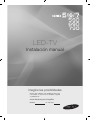 1
1
-
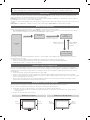 2
2
-
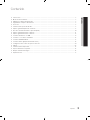 3
3
-
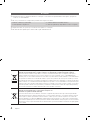 4
4
-
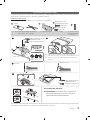 5
5
-
 6
6
-
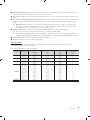 7
7
-
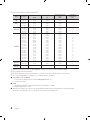 8
8
-
 9
9
-
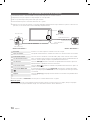 10
10
-
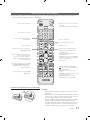 11
11
-
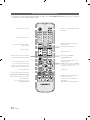 12
12
-
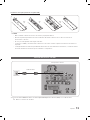 13
13
-
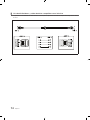 14
14
-
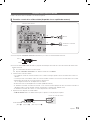 15
15
-
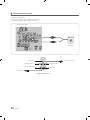 16
16
-
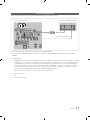 17
17
-
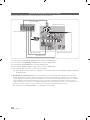 18
18
-
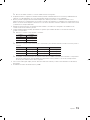 19
19
-
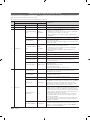 20
20
-
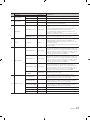 21
21
-
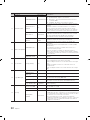 22
22
-
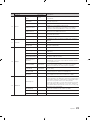 23
23
-
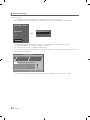 24
24
-
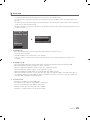 25
25
-
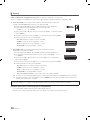 26
26
-
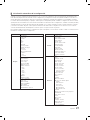 27
27
-
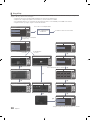 28
28
-
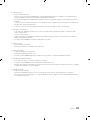 29
29
-
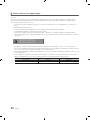 30
30
-
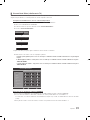 31
31
-
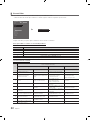 32
32
-
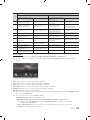 33
33
-
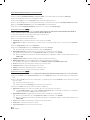 34
34
-
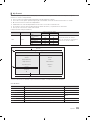 35
35
-
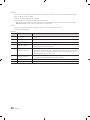 36
36
-
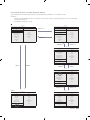 37
37
-
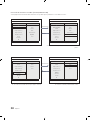 38
38
-
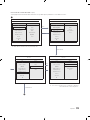 39
39
-
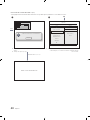 40
40
-
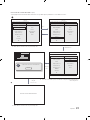 41
41
-
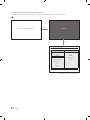 42
42
-
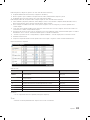 43
43
-
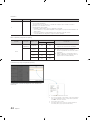 44
44
-
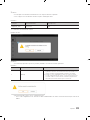 45
45
-
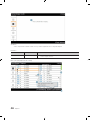 46
46
-
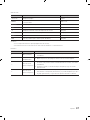 47
47
-
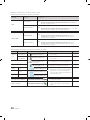 48
48
-
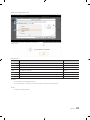 49
49
-
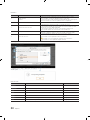 50
50
-
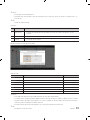 51
51
-
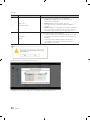 52
52
-
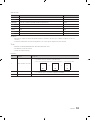 53
53
-
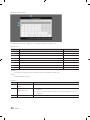 54
54
-
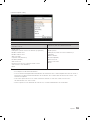 55
55
-
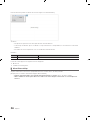 56
56
-
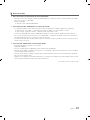 57
57
-
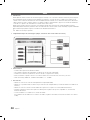 58
58
-
 59
59
-
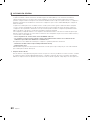 60
60
-
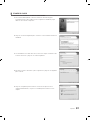 61
61
-
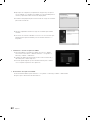 62
62
-
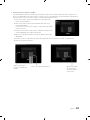 63
63
-
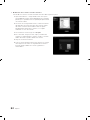 64
64
-
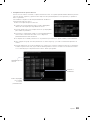 65
65
-
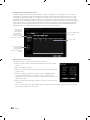 66
66
-
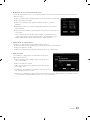 67
67
-
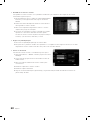 68
68
-
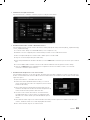 69
69
-
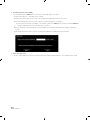 70
70
-
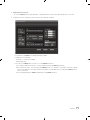 71
71
-
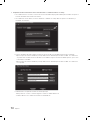 72
72
-
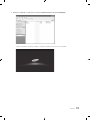 73
73
-
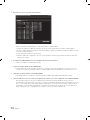 74
74
-
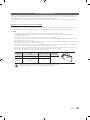 75
75
-
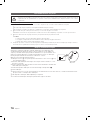 76
76
-
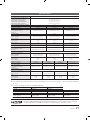 77
77
-
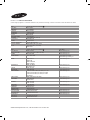 78
78
Samsung HG32AA690NW Guía de instalación
- Categoría
- Televisores LCD
- Tipo
- Guía de instalación
Documentos relacionados
-
Samsung HG28EE460AK Manual de usuario
-
Samsung HG43EE670DK Guía de instalación
-
Samsung HG49EE470HK Guía de instalación
-
Samsung HG40EJ470MK Guía de instalación
-
Samsung HG40EJ470MK Guía de instalación
-
Samsung HG32AA475RW Guía de instalación
-
Samsung T27A950 Manual de usuario
-
Samsung HG40ED673KK Manual de usuario
-
Samsung HG32ED470GK Manual de usuario
-
Samsung HG32EC470GW Manual de usuario